Page 1

FT7950/7960/7970
MODE D'EMPLOI
PG0A1101
Lire ce manuel avec attention avant d'utiliser ce produit et le garder à portée de la
main pour référence ultérieure.
Par sécurité, suivre les instructions de ce manuel.
Page 2
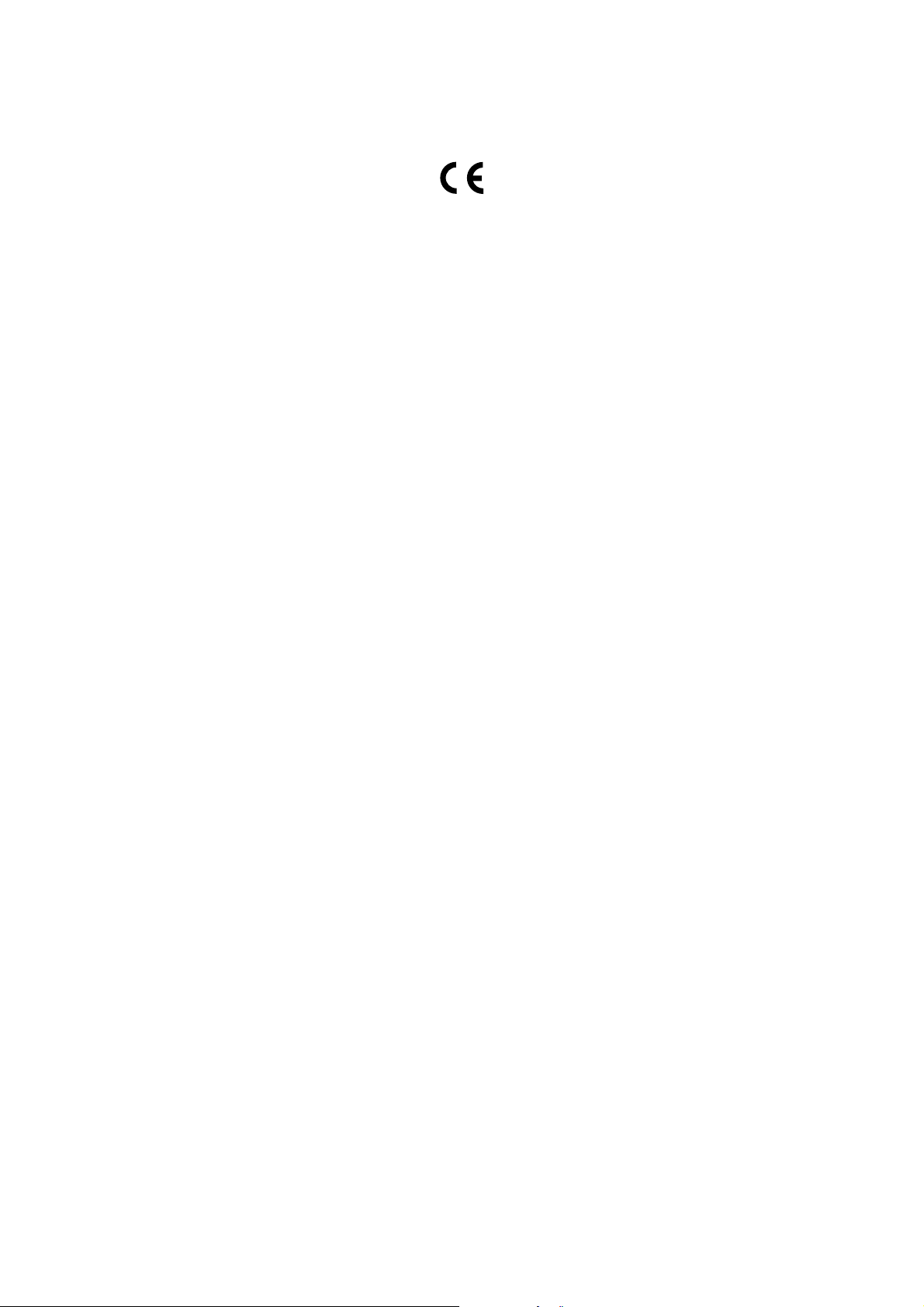
Déclaration de conformité
“Le produit remplit tout es les condi tions re quise s par la D irec tive EMC 8 9/336/ CEE et la Direc tive ba s-
se tension 73/23/CEE.”
Conformément à la norm e ISO 7001, c et apparei l utilise les symbo les suivan ts pour rep résenter l ’inter-
rupteur d’alimentation principal:
aaaa signifie APPAREIL SOUS TENSION.
c signifie APPAREIL EN VEILLE.
c
cc
Copyright © 1998 Ricoh Co., Ltd.
Page 3

RICOH COMPANY, LTD.
15-5, 1 chome, Minami-Aoyama, Minato-ku, Tokyo
Telephone: Tokyo 3479-3111
FT7950/7960/7970 MODE D'EMPLOI
Overseas Affiliates
U.S.A.
RICOH CORPORATION
5 Dedrick Place
West Caldwell, New Jersey 07006
Phone: +1-973-882-2000
The Netherlands
RICOH EUROPE B.V.
Groenelaan 3, 1186 AA, Amstelveen
Phone: +31-(0)20-5474111
United Kingdom
RICOH UK LTD.
Ricoh House,
1 Plane Tree Crescent, Feltham,
Middlesex, TW13 7HG
Phone: +44-(0)181-261-4000
Germany
RICOH DEUTSCHLAND GmbH
Mergenthalerallee 38-40,
65760 Eschborn
Phone: +49-(0)6196-9060
France
RICOH FRANCE S.A.
383, Avenue du Général de Gaulle
BP 307-92143 Clamart Cedex
Phone: +33-(0)1-40-94-38-38
Spain
RICOH ESPAÑA S.A.
Avda. Litoral Mar, 12-14,
08005 Barcelona
Phone: +34-(0)93-295-7600
Italy
RICOH ITALIA SpA
Via della Metallurgia 12,
37139 Verona
Phone: +39-(0)45-8181500
Hong Kong
RICOH HONG KONG LTD.
23/F., China Overseas Building,
139, Hennessy Road,
Wan Chai, Hong Kong
Phone: +852-2862-2888
Singapore
RICOH ASIA PACIFIC PTE.LTD.
260 Orchard Road,
#15-01/02 The Heeren,
Singapore 238855
Phone: +65-830-5888
Printed in The Netherlands
FR F A246-8602B
Page 4
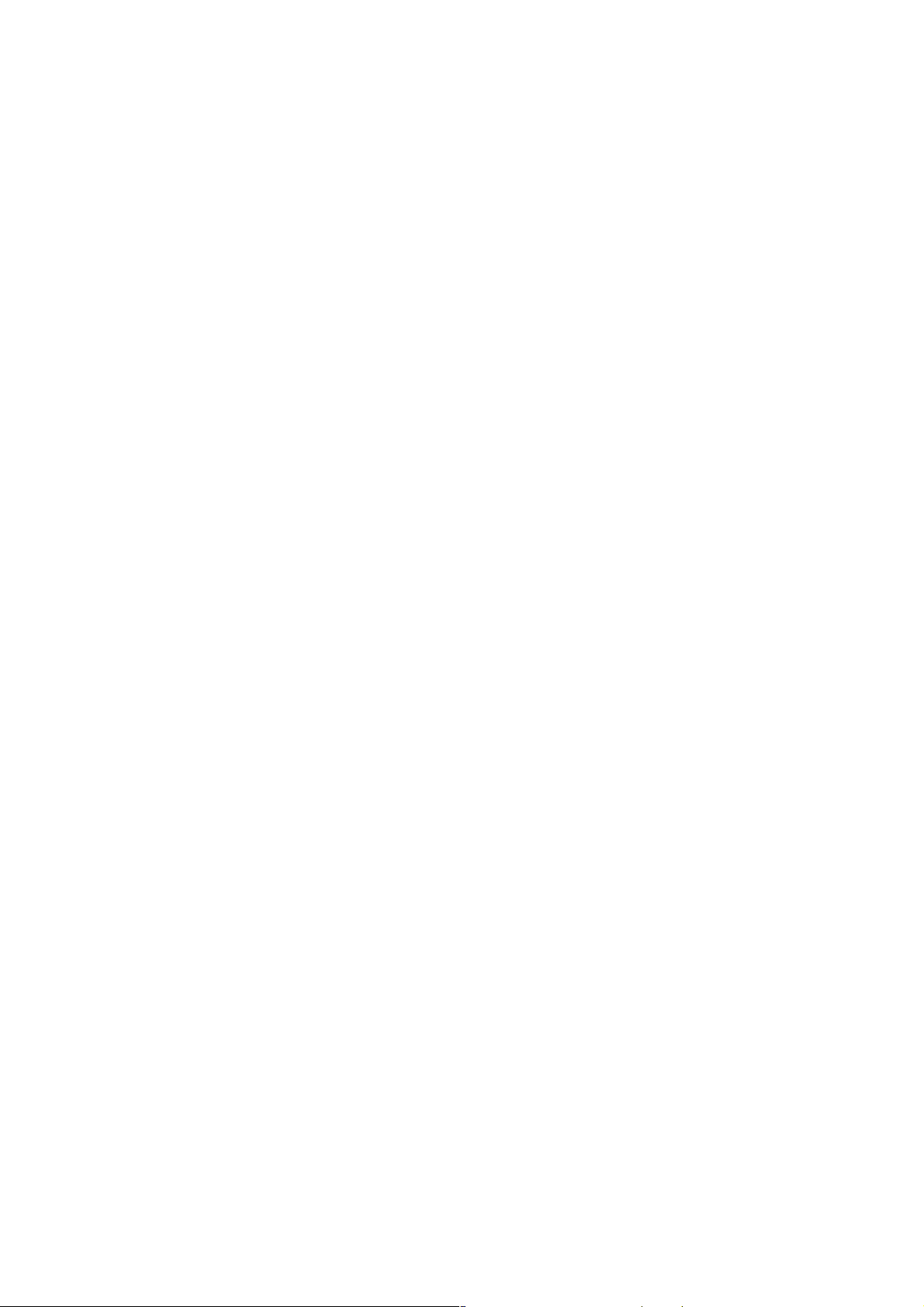
Introduction
Le présent manue l contient d es instruc tions détail lées su r l’utilisat ion et l’ent retien de cet apparei l. Pour
exploiter pleinement les fonctionnali tés de l’appareil, il es t c ons ei llé à tous ses utili sateurs de lire et de
respecter scrupuleusement les instructions figurant dans ce manuel. Veuillez conserver ce manuel
dans un endroit pratique près de la machine.
Veuillez lire les informations relatives à la sécurité figurant dans la section “Référence du copieur”
avant d’utiliser cet appareil. Il s’agit d’informations importantes concernant la SECURITE DES UTILISATEURS et la PREVENTION DES PANNES.
Il est possible que quelques illustrations ne correspondent pas tout à fait à votre copieur.
Les noms des modèles des appareils n'apparaissent pas dans les pages suivantes.
Vérifier le modèle de l'appareil avant de lire le présent manuel. (Pour plus de détails, voir page 1)
• Type 1: FT7950
• Type 2: FT7960
• Type 3: FT7970
Certaines options pe uve nt ne pas être disponibl es dans certains pays. Po ur plus de détails à ce s uj et,
veuillez prendre contact avec votre revendeur local.
Attention:
L'utilisation de contrôles ou de réglages ou l'application de procédures autres que celles spécifiées
dans le présent manuel peuvent avoir pour effet l'exposition à des radiations dangereuses.
Deux types d’unités de mesu re sont utilisé s dans ce manue l. Pour cet appa reil, reportez-v ous à la version utilisant des unités de me sure métri que s.
Pour garantir la qualité des copies, Ricoh recommande de n’utiliser que du toner Ricoh authentique.
Ricoh ne peut être tenu pour responsable des dommages ou frais résultant de l’utilisation de pièces
autres que des pièces Ricoh authentiques dans votre appareil de bureau Ricoh.
Alimentation
220–240 V, 50 Hz, 10 A ou plus
Toujours raccorder le co rdon d'a limen tation à une sourc e de c our ant co rrespon dant à cell es in diquée s
ci-dessus. Pour plus de détails concernant l'alimentation, voir ⇒ P.139
“Raccordement de l'alimenta-
tion”
Page 5

Consignes de sécurité
R
R
Lors de l'utilisation de cet appareil, les précautions de sécurité suivantes doivent
toujours être respectées.
Sécurité pendant l’utilisation
Dans ce manuel, les symboles suivants sont utilisés pour attirer votre attention:
AVERTISSEMENT:
ATTENTION:
Passer outre cet a vert iss emen t p rés ente u n da ng er d e bl es sures
graves, voire mortelles.
Passer outre cet ave rtissement pourrait provoquer des blessures ou
des dégâts.
Exemples d'indications
Symboles R signifie une situation qui mérite attention.
Symboles vsignifie “Surface chaude”.
N’effectuez pas l'opération représentée par le symbole m.
Cet exemple signifie "Ne pas démonter".
Symboles $ signifie que cette opération DOIT être effectuée.
Cet exemple signifie "Il faut débrancher la prise murale".
i
Page 6

R
AVERTISSEMENT:
•
Raccordez l'appareil uniquement à la source d'alimentation
décrite sur la couverture intérieure avant de ce manue l.
•
Evitez des câblages multiples.
•
N’endommagez, ne cassez ou ne modifiez pas le cordon
d'alimentation. Ne placez pas d'objets lourds sur le cordon,
ne tirez-le ou pliez-le pas plus que nécessaire. Ces opérations pourr aient provoquer une décharge électrique ou un
incendie.
•
Ne branchez ou ne débranchez pas le cordon d'alimentation
avec des mains mouillées, sinon une décharge électrique
risque de se produire.
•
Assurez-vous que la prise murale est située près de l'appareil et facilement accessible, de façon à ce qu'elle puisse
être débranchée facilement en cas d'urgence.
•
Ne retirez pas les capots ou vis autres que celles spécifiées
dans ce manuel. Certaines pièces sont sous haute tension
et pourraient provoquer une déc harge électrique. Aussi, si
l'appareil est équipé de systèmes laser, directs (ou indirects), en cas de contact du rayon laser avec les yeux, des
lésions oculaires graves risquent de se produire. Lorsque
l'appareil doit être vérifié, ajusté, ou réparé, prenez contact
avec votre S.A.V.
•
Ne démontez ou n’essayez pas d'effectuer des modifications à cet appareil. Il y a risque d'incendie, de décharge
électrique, d'explosion ou de perte de vue. Si l'appareil est
équipé de systèmes laser, il y a risque de lésions oculaires
graves.
•
Si l’appareil semble endommagé ou tombe en panne, si de
la fumée sort de l’appareil, si une odeur inhabituelle s’en dégage ou si quelque chose ne semble pas normal, éteignez
immédiatement l’interrupteur de mise en service et l’interrupteur principal puis débranchez le cordon d’alimentation
de la prise murale. Ne continuez pas à utiliser l’appareil dans
ces circonstances. Contactez le responsable de l’entretien.
•
Si des pièces métalliques, du liquide ou tout autre corps
étranger tombent dans l’appareil, éteignez l’interrupteur de
mise en service et l’interrupteur principal et débranchez le
cordon d’alimentation. Contactez le responsable de l’entretien. N’utilisez pas l’appareil s’il présente une panne ou une
défectuosité.
ii
Page 7

•
Ne posez pas d'objets métalliques ou de récipients contenant de l'eau (ex. des vases, des pots de fleurs, des verres)
sur l'appareil. Si le contenu tombe à l'intérieur de l'appareil,
un incendie ou une décharge électrique risque de se produire.
•
N’incinérez pas le toner usagé ou les flacons de toner. La
poussière de toner risque de s'enflammer lorsqu'elle est exposée à une flamme ouverte. Eliminez l'unité photoconducteur usagée conformément aux réglementations locales sur
les matières plastiques.
iii
Page 8

R
ATTENTION:
•
Eloignez l'appareil des endroits humides et poussiéreux. Un incendie ou une décharge électrique risque de se produire.
•
Ne placez pas l'appareil sur une surface instable ou inclinée.
S'il bascule, il pourrait provoquer des blessures.
•
Après le déplacement de l'appareil, fixez-le avec la fixation à roulette, sinon il pourrait se déplacer ou tomber et provoquer des
blessures.
•
Lorsque l'appareil doit être déplacé, débranchez le cordon d'alimentation de la prise secteur pour éviter un incendie ou une décharge électrique.
•
Lorsque l'appareil n'est pas utilisé pendant une longue période,
débranchez le cordon d'alimentation.
•
Pour retirer la fiche de la prise, ne saisissez pas le cordon, mais
saisissez la fiche afin d'éviter d'endommager le cordon et de provoquer un incendie ou une décharge électrique.
•
Lorsque l'appareil est utilisé dans un espace restreint, assurezvous que le renouvellement d'air est continu.
•
Ne réutilisez pas de papier agrafé. N ‘utilisez pas de feuille d'aluminium, de papier carbone ou un autre papier conducteur, sinon
un incendie risque de se produire.
•
Lors du retrait de papier coincé, ne touchez pas la section de
fixation, car elle pourrait être très chaude.
•
La sécurité de cet appareil a été testée avec les pièces et consommables du fournisseur. Il est recommandé d'utiliser ces fournitures spécifiées.
•
N’avalez et n’ingérez pas le toner.
•
Tenez le toner (utilisé ou non utilisé) ou les cartouches de toner
hors de portée des enfants.
•
Cet appareil ne peut être installé que par du personnel technique
qualifié.
iv
Page 9

•
Déposez sur un lieu de collecte des déchets. Ne jetez pas dans
les ordures ménagères.
v
Page 10

Progamme Energy Star
En tant que partenaire d'Energy Star, nous
avons établi que ce modèle d'appareil répondait aux directives d'Energy Star en termes
d'efficacité énergétique.
Les directives d'Energy Star ont pour but d'établir un système d'économie d'énergie international permettant de mettre au point et de commercialiser des équipements de bureau à
faible consomation d'énergie afin de traiter les problèmes liés à l'environnement tels que
le réchauffement de la planète.
Ces produits sont destinés à réduire l'impact qu'ont les équipements de copie sur l'environnement en utilisant des fonctions d'économie d'énergie telles que le mode éco, le mode
Arrêt automatique et l'option Recto/Verso prioritaire.
• Mode éco
Ce copieur diminue automatiquement sa consommation d'énergie 1 minute après le
dernier tirage réalisé. Pour quitter le mode éco, appuyer sur la touche
/ Economiseur d'énergie
pes 2 et 3 y reviennent immediatement.) Pour modifier le temps du mode éco, voir “Réinitialisation Mode éco” ⇒ P.127
• Mode Arrêt auto
Pour économiser son énergie, ce copieur s'éteint automatiquement au bout de 90 minutes après le dernier tirage réalisé. Pour quitter le mode Arrêt auto, allumer l'interrupteur principal. Pour modifier le temps du mode Arrêt auto, voir “Arrêt auto” ⇒ P.127
“2 Réinitialisation automatique / Arrêt automatique”
• Recto/Verso prioritaire
Pour économiser les réserves de papier, la fonction Recto/Verso (1-Face→2-Faces) peut
être sélectionnée de manière prioritaire lorsque vous allumez l'interrupteur principal,
lorsque vous appuyez sur la touche
que le copieur se réinitialise automatiquement. Pour modifier le mode Recto/Verso
prioritaire, voir “Réglage par défaut” ⇒ P.126
. Le copieur revient à l'état Prêt en 30 secondes environ. (Les ty-
}
“2 Réinitialisation automatique / Arrêt automatique”
{
Supprimer Modes / Economiseur d'énergie
“1 Réglage des modes de fonctionnement”
{
Supprimer Modes
, ou lors-
}
Spécifications
Type 1 Type 2 Type 3
Mode
éco
Consommation électrique 185 W 210 W 210 W
Temps par défaut 15 mn. 15 mn. 15 mn.
Temps de rétablissement 30 s. Immédiatement Immédiatement
Mode
Arrêt
auto
Consommation électrique 1 W 1 W 1 W
Délai par défaut 90 mn. 90 mn. 90 mn.
Papier recyclé
Veuillez contacter votre service commercial ou votre technicien d'entretien pour
connaître les types de papier recyclé pouvant être utilisés avec ce copieur.
vi
Page 11

Comment lire ce manuel
R
R
Symboles
Dans ce manuel, les symboles suivants sont utilisés:
AVERTISSEMENT:
Ce symbole indique une situation qui peut s'avérer dangereuse et causer des
blessures graves, voire mortelles, lors d'une mauvaise utilisation de la machine
sans suivre les instructions se trouvant sous ce symbole. Lisez attentivement
toutes les instructions décrites dans la partie Consignes de sécurité.
ATTENTION:
Ce symbole indique une situation qui peut s'avérer dangereuse et donner lieu à
des blessures légères ou moyennes ou endommager vos biens lors d'une mauvaise utilisation de la machine, sans suivre les instructions se trouvant sous ce
symbole. Lisez attentivement toutes les instructions décrites dans la partie Consignes de sécurité.
* Les indications ci-dessus sont des remarques concernant votre sécurité.
Important
Le non-respect de ces instructions peut conduire à un bourrage du papier, à l'endommagement des originaux ou à la perte des données. Lisez attentivement ce
qui suit.
Préparation
Ce symbole indique les connaissances nécessaires ou les préparatifs requis avant
la mise en marche.
Remarque
Ce symbole indique les précautions à prendre lors de la mise en marche ou les
mesures à prendre en cas d'anomalie.
Limitation
Ce symbole indique les limites numériques, les fonctions qui ne peuvent pas être
utilisées simultanément ou les conditions dans lesquelles une fonction particulière ne peut pas être utilisée.
Référence
Ce symbole indique une référence.
[ ]
Touches qui apparaissent sur le panneau d'affichage de la machine.
{ }
Touches intégrées dans le panneau de commande de la machine.
vii
Page 12

TABLE DES MATIÈRES
TYPES D'APPAREILS................................................................................ 1
CE QUE VOUS POUVEZ FAIRE AVEC CETTE MACHINE...................... 2
GUIDE DES ELEMENTS............................................................................ 4
OPTIONS .................................................................................................... 6
PANNEAU DE COMMANDE...................................................................... 8
ECRAN D'AFFICHAGE ............................................ ................................ 10
Affichages et fonctionnement des touches ................................................. 10
MODE D'EMPLOI ..................................................................................... 13
Visualiser le mode d'emploi sur l'écran d'affichage du mode Copie ........... 13
Visualiser le Mode d'emploi tout en effectuant une opération..................... 13
1.ELEMENTS DE BASE
ORIGINAUX.............................................................................................. 15
Formats et poids des originaux recommandés ................................ ........... 15
Formats difficiles à détecter.............................. .................................. ........ 16
PAPIER COPIE......................................................................................... 18
Formats et types de papier recommandés.................................................. 18
Papier non recommandé............................................................................. 20
Stockage du papier..................................................................................... 21
TONER...................................................................................................... 22
Manipulation du toner............................. ..................................................... 22
Stockage du toner....................................................................................... 22
Toner utilisé.................. .................. ................... .................................. ........ 23
2.COPIE
MODE OPERATOIRE DE BASE.............................................................. 25
Départ automatique..................................................................................... 26
Réinitialisation automatique........................................................................ 26
Economiseur d'écran................................................................................... 26
Mode éco ................................................................................................... 26
Arrêt auto .................................................................................................... 27
MISE EN PLACE DES ORIGINAUX......................................................... 28
Mise en place des originaux sur la vitre d'exposition ................................. 28
Mise en place des originaux dans le chargeur de documents .................... 29
Mise en place d'une pile d'originaux dans le chargeur de documents........ 29
Réglage Mode temporel (SADF) un original A+A ....................................... 29
Original spécial....................................................... .................................. ... 30
FONCTIONS DE BASE ............................................................................ 34
Réglage de la densité de l'image copie ...................................................... 34
Sélection du papier copie............................................................................ 35
Réduction / Agrandissement automatique.................................................. 36
viii
Page 13

TRI / EMPILAGE / AGRAFAGE ............................................................... 38
Tri.................................... .................................. .................................. ........ 38
Empilage................................................ .................................. ................... 39
Agrafage.......................... .................................. .................................. ........ 40
PERFORATION ........................................................................................ 43
Orientations des originaux et positions des trous de perforation ................ 43
TIRAGE DEPUIS LE PASSE-COPIE....................................................... 45
Lors d'un tirage sur papier épais................................................................. 46
PROGRAMME .......................................................................................... 47
Mémorisation d'un programme.................................................................... 47
Supprimer le programme ............................................................................ 48
Rappel d'un programme.............................. ................... ............................. 48
AUTRES FONCTIONS.............................................................................. 50
Mode éco .................................................................................................... 50
Interruption............................................. .................................. ................... 50
Codes utilisateur ......................................................................................... 50
Emission d'un signal sonore en cas d'oubli d'original ................................. 51
Préréglage................................................... ................................... ............. 51
Exemple de copie........................................................................................ 52
REDUCTION / AGRANDISSEMENT........................................................ 54
Création marge ............................ .................................. .................. ........... 55
ZOOM........................................................................................................ 56
RAPPORT AU FORMAT .......................................................................... 58
RECTO/VERSO ........................................................................................ 60
1 Face→2 Faces......................................................................................... 60
2 Faces→2 Faces....................................................................................... 62
LIVRE→→→→2 FACES..................................................................................... 64
Simple (Pages gauche / droite→2 Faces) .................................................. 64
Multi (Pages Recto / Verso→2 Faces)........................................................ 65
COPIE SERIES......................................................................................... 66
Livre→1 Face.............................................................................................. 66
2 Faces→1 Face......................................................................................... 67
COMBINER............................................................................................... 68
Orientations des originaux et résultats des copies...................................... 68
Combiner 2 originaux. (1 Face × 2→Livre) ............................ .................. ... 68
Combiner 4 originaux. (1 Face × 4→Livre 2 Faces).................... ................ 69
SAUVER / EFFACER ZONE..................................................................... 71
Sauver Zone................................................................................................ 72
Effacer Zone................................................................................................ 73
EFFACER BORD...................................................................................... 74
EFFACER CENTRE / BORD.................................................................... 75
CENTRAGE .............................................................................................. 77
REGLAGE DES MARGES........................................................................ 78
ix
Page 14

COUVERTURE ......................................................................................... 79
Couverture avant......................................................................................... 79
Couvertures Avant / Arrière......................................................................... 80
INTERCALAIRE........................................................................................ 82
Désigner papier.................... .................. .................................. ................... 82
Intercalaire transparent............................................................................... 84
TABLEAU DES COMBINAISONS............................................................ 86
3.QUE FAIRE EN CAS DE PROBLEME
SI VOUS NE POUVEZ PAS LANCER UN TIRAGE............... .................. 89
En cas d'affichage de messages................................................................. 89
Affichage .................................................................................................... 90
SI VOUS NE POUVEZ PAS REALISER DES COPIES NETTES ............ 91
SI VOUS NE POUVEZ REALISER DES COPIES COMME VOUS LE VOULEZ... 93
CHARGEMENT DE PAPIER .................................................................... 95
Remplacement du papier dans le magasin 1 (magasin double).............. ... 95
Remplacement du papier dans le magasin 2. ............................................. 96
Remplacement du papier dans le magasin 3. ............................................. 97
Chargement du papier dans le magasin de grande capacité...................... 97
ADDITION DE TONER.............................................................................. 99
BOURRAGE DU PAPIER COPIE OU D'UN ORIGINAL ....................... 102
CHANGEMENT DU FORMAT DE PAPIER ........................................... 108
Changement du format du papier du magasin 2....................................... 108
Changement du format du papier du magasin 1 ou du magasin 3 ........... 109
Changement du format de papier du magasin de grande capacité (LCT)... 109
CHARGEMENT D'AGRAFES................................................................. 110
Avec le modèle à console de tri et d'agrafage .......................................... 110
Avec le modèle à agrafeuse trieuse suspendue ....................................... 112
Changement de la position d'agrafage...................................................... 114
BOURRAGE D'AGRAFES ..................................................................... 115
Avec le modèle à console de tri et d'agrafage .......................................... 115
Avec le modèle à agrafeuse trieuse suspendue ....................................... 117
RETRAIT DE LA BOITE DE RECUPERATION DES RESIDUS DE
PERFORATION ..................................................................................... 119
4.OUTILS UTILISATEUR
ACCES AUX REGLAGES DES OUTILS UTILISATEUR....................... 121
Sortie du menu Outils utilisateur............................................................... 122
MENU OUTILS UTILISATEUR............................................................... 124
REGLAGE POUVANT ETRE MODIFIE A L'AIDE DES OUTILS
UTILISATEUR ......................................................................................... 126
1 Réglage des modes de fonctionnement ................................................ 126
x
Page 15

2 Réinitialisation automatique / Arrêt automatique .................................. . 127
3 Fonctions de base..................... .................. .................................. ......... 128
4 Réglage taux de reproduction prioritaire ............................ ................... 129
5 Sélection Magasin spécial...................................................................... 130
6 Réglage fonctions avancées.................................................................. 130
7 Réglage mode image............................................................................. 131
8 Réglage magasins papier ...................................................................... 132
9 Réglage Gestionnaire ............................................................................ 132
10 Réglage des périphériques .................................................................. 134
COMPTEUR TOTAL............................................................................... 135
5.REMARQUES
CE QU'IL FAUT FAIRE ET CE QU'IL NE FAUT PAS FAIRE ............... 137
EMPLACEMENT DU COPIEUR............................................................. 138
Environnement du copieur ............................. ........................................... 138
Raccordement de l'alimentation................................................................ 139
Accès au copieur....................................................................................... 140
NETTOYAGE DU COPIEUR................................................................... 141
Nettoyage du copieur................................................................................ 141
6.CARACTERISTIQUES
COPIEUR................................................................................................ 143
OPTIONS ................................................................................................ 147
Chargeur de documents automatique............................ ........................... 147
Trieuse à agrafage multiple (type à console de tri et d'agrafage)............. 147
Trieuse à agrafage multiple (type à console de tri et d'agrafage avec
perforatrice)............................................................................................... 148
Trieuse agrafeuse 20–cases (Type à trieuse agrafeuse suspendue)....... 149
INDEX...................................................................................................... 151
xi
Page 16
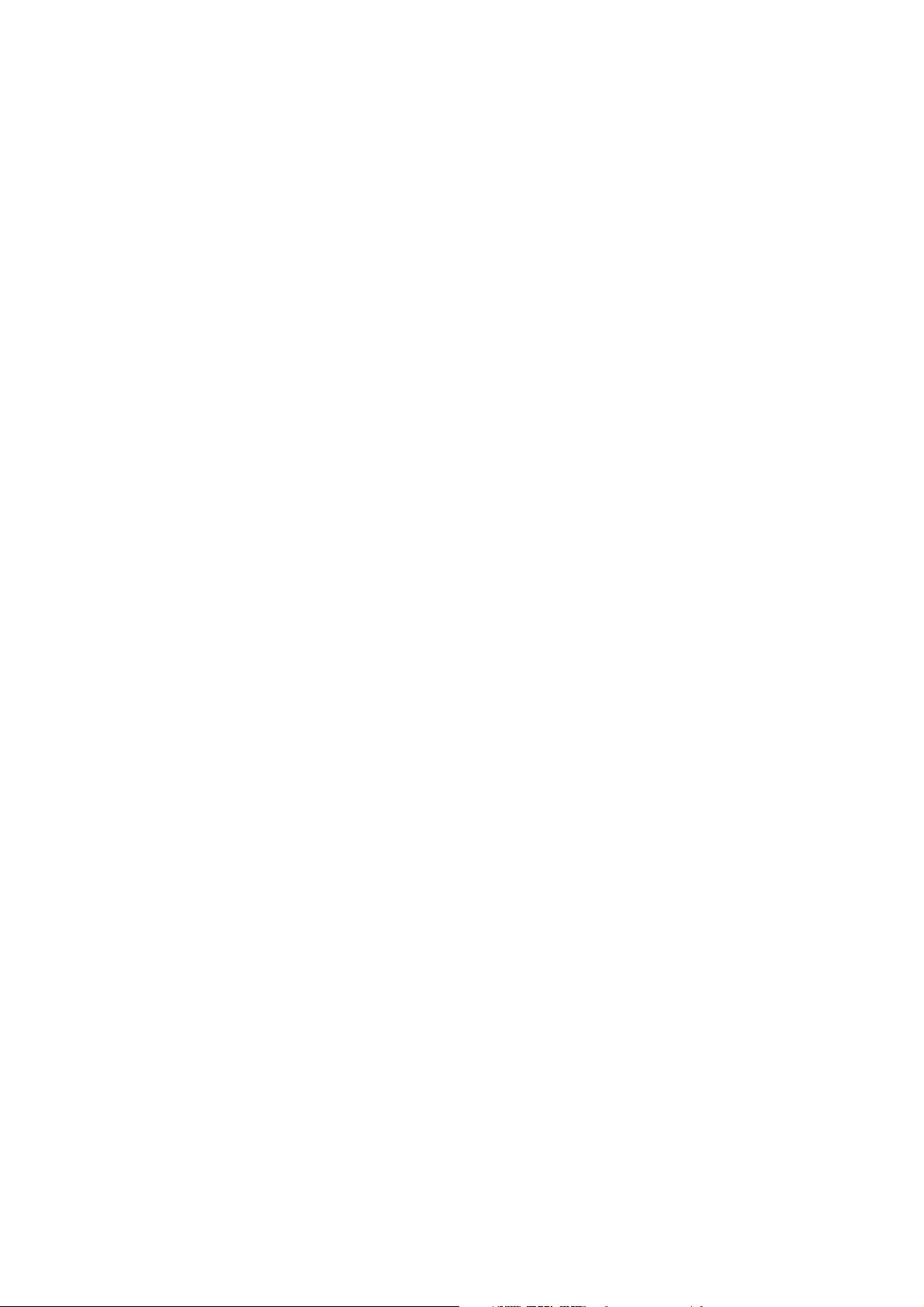
xii
Page 17

TYPES D'APPAREILS
Il existe trois versions de cet appareil. Elles se différencient principalement par
leur vitesse de copie. Pour connaître avec certitude quel modèle vous avez, consultez le capot avant intérieur.
Vitesse de copie
Type 1 :
Version métrique: 51 copies / minute (A4K)
50 copies / minute en France (A4K)
Version en pouces: 51 copies / minute (8
Type 2 :
60 copies / minute
Type 3 :
70 copies / minute
1
/2pouces × 11 poucesK)
1
Page 18

CE QUE VOUS POUVEZ FAIRE AVEC CETTE
MACHINE
Recto/verso
1 Face →2 Faces
⇒ Voir page 60.
2 Faces → 2 Faces
⇒ Voir page 62.
Recto/verso en série
Simple
⇒Voir page 64.
Multi
⇒Voir page 65.
Copie séries
Livre → 1 Face
⇒ Voir page 66.
2 Faces → 1 Face
⇒ Voir page 67.
Combiner
Combiner 2 originaux.
⇒Voir page 68.
1 2
Combiner 4 originaux.
⇒Voir page 69.
1
2
1
3
4
4
Zoom/Agrandissement/Réduction
Zoom
⇒Voir page 56.
Rapport au format
⇒Voir page 58.
2
21
3
Désignation couverture/papier
ésigner papier
Couverture avant
⇒Voir page 79.
Couvertures avant/arrière
⇒Voir page 80.
D
⇒Voir page 82.
Intercalaire transparent
⇒Voir page 84.
Edition image
Sauver zone
⇒Voir page 72.
Effacer zone
⇒Voir page 73.
Effacer bord
⇒Voir page 74.
Effacer centre/bord
⇒Voir page 75.
Centrage
⇒Voir page 77.
Réglage des marges
⇒Voir page 78.
2
Page 19

Tri/empilage/agrafage
Tri ⇒Voir page 38. (*1)
Agrafage ⇒Voir page 40. (*1)
Réglage de la densité de l'image copie
⇒Voir page 34.
Réduction/Agrandissement
automatique
⇒Voir page 36.
Création marge
⇒Voir page 55.
Original spécial ⇒Voir page 30.
Perforation ⇒Voir page 43. (*2)
Empilage ⇒Voir page 39. (*1)
*1 : La trieuse agrafeuse optionnelle est nécessaire.
*2 : La trieuse agrafeuse optionnelle avec perforatrice est nécessaire.
Réduction/Agrandissement
⇒Voir page 54.
3
Page 20

GUIDE DES ELEMENTS
1. Chargeur de documents (en op-
tion)
Le chargeur de documents introduit
automatiquement une pile d'originaux
feuille par feuille.
2. Vitre d'exposition
Placer les originaux sur cette vitre, face
vers le bas, pour l'impression. Voir ⇒
P.15 “ORIGINAUX”
3. Magasin extérieur (en option)
Restitue la copie, face vers le haut.
4. Interrupteur principal
5. Panneau de commande
Voir ⇒ P.8 “PANNEAU DE COMMANDE”
6. Capot avant
Ouvrir pour accéder à l'intérieur de l'appareil.
7. Magasins papier
Placer le papier à cet endroit. Le magasin
1 est un magasin double dont la partie
gauche est alimentée automatiquement
en papier lorsque le papier arrive à épuisement dans la partie droite. Voir ⇒ P.95
“CHARGEMENT DE PAPIER”
4
Page 21

1. Passe-copie
Sert à effectuer des copies de transparents,
d'étiquettes autocollantes, de papier
translucide, de cartes postales et de papier
de format non standard. Voir ⇒ P.45 “TI-
RAGE DEPUIS LE PASSE-COPIE”
1
1. Orifices de ventilation
Servent à empêcher toute augmentation
de la température intérieure. Ne pas placer ou appuyer d'objet contre les orifices
de ventilation afin de ne pas les obstruer.
En cas de surchauffe de l'appareil, un défaut peut survenir.
1
5
Page 22

OPTIONS
1. Type à console de tri et d'agrafage
/ Type à console de tri et d'agrafage
avec perforatrice
Trieuse Agrafeuse multi-positions 20–cases.
2. Magasin extérieur (peut être ins-
tallé en l'absence de l'agrafeuse
trieuse)
Restitue la copie, face vers le haut.
3. Type à trieuse agrafeuse suspen-
due
Trieuse Agrafeuse 20–cases.
4. Chargeur de documents
Introduit les originaux automatiquement, feuille par feuille.
5. Magasin de grande capacité
Peut contenir jusqu'à 3500 feuilles de papier.
6
Page 23

7
Page 24

PANNEAU DE COMMANDE
1. Bouton de contraste écran
Règle la luminosité de l'écran d'affichage.
2. Touche {
}}}}
teur
Outils utilisateur
Appuyer sur cette touche pour modifier
les réglages par défaut et les conditions
de fonctionnement en fonction de vos besoins. Voir ⇒ P.121 “OUTILS UTILISA-
TEUR”
Compteur
Appuyer pour vérifier le nombre total de
copies effectuées. Voir ⇒ P.135 “COMP-
TEUR TOTAL”
3. Touche {
Appuyer sur cette touche pour obtenir de
l'aide concernant les différentes fonctions. Voir ⇒ P.13 “MODE D'EMPLOI”
4. Touche {
Appuyer sur cette touche pour sélectionner l'option Program. Voir ⇒ P.47 “PRO-
GRAMME”
{
Outils utilisateur / Comp-
{{
{
Panneau d'affichage
{{
{
Program
{{
}}}}
}}}}
6. Touche {
seur d'énergie
Appuyer sur cette touche pour annuler
tous les réglages des travaux précédemment entrés.Cette touche sert également
à activer et à désactiver le mode éco. Voir
⇒ P.50 “Mode éco”
7. Touche {
Appuyer sur cette touche pour interrompre un cycle de copie. Voir ⇒ P.50 “Inter-
ruption”
8. Touche {
Appuyer pour copier une feuille afin de
vérifier la densité réglée, les réglages de
Réduction / Agrandissement, le réglage
des marges, les réglages d'effacement et
les réglages de centrage et afin de vérifier
le format de la copie. Voir ⇒ P.52 “Exem-
ple de copie”
{
Annuler Modes / Economi-
{{
}}}}
{
Interruption
{{
{
Exemple de copie
{{
}}}}
}}}}
5. Ecran d'affichage
Affiche l'état de fonctionnement, les messages d'erreur et les menus des fonctions.
Voir ⇒ P.10 “ECRAN D'AFFICHAGE”
8
Page 25

9. Touches {
Touches
Servent à entrer le nombre de copies sou-
haité et les données relatives aux modes
sélectionnés.
Touche
Appuyer sur cette touche pour sauvegar-
der les données numériques entrées dans
le copieur.
{
numériques
{{
numériques
{
# (Entrer)
{
}}}} / {{{{
# (Entrer)
}
}
}}}}
10. Touche {
Lors de la saisie des nombres, appuyer
sur cette touche pour annuler la saisie
d'un nombre.Pendant un tirage, appuyer
sur cette touche pour arrêter la reproduction.
11. Touche {
Appuyer sur cette touche pour commencer le tirage.
{
Annuler / Arrêt
{{
{
Départ
{{
}}}}
}}}}
9
Page 26

ECRAN D'AFFICHAGE
L'écran d'affichage affiche l'état de fonctionnement, les messages d'erreur et les
menus des fonctions.
Important
❒ Ne pas donner un coup trop fort ou exercer une force de 30 N environ (envi-
ron 3 kgf) ou plus sur l'écran d'affichage, sinon l'écran risquerait d'être endommagé.
Remarque
❒ Les options de fonction affichées servent de touches de sélection.Vous pou-
vez sélectionner ou spécifier une option en appuyant légèrement dessus.
❒ Lorsqu'une option est sélectionnée ou spécifiée à l'écran, elle s'affiche en sur-
brillance. .
❒ Les touches s'affichant sous la forme ne peuvent pas être utilisées.
Affichages et fonctionnement des touches
Cet appareil possède deux types d'affichage initial. “Normal” et “Program 10”.
“Normal” ce mode est activé par défaut.
❖❖❖❖
Affichage initial
1. Options de fonctions d'affichage.
Lors de la sélection d'une option,
l'écran suivant s'affiche sous ces touches.
2. Affiche l'état de fonctionnement
ou les messages. Affiche également
le nombre d'originaux scannés par le
copieur.
3. Le nombre d'originaux sélection-
nés et le nombre de copies s'affichent.
4. Les types (formats et orientation
du papier) sélectionnés dans les magasins papier s'affichent.
5. Les taux de réduction et d'agran-
dissement préréglés s'affichent.
6. Les options pouvant être sélec-
tionnées dans les fonctions Tri / Empilage / Agrafage / Perforation
s'affichent.
10
Page 27

7. [
Vérif. Modes
lection d'une fonction. Pour vérifier
une série d'options définies, ap-
Remarque
❒ Les illustrations du présent manuel sont des exemples de l'appareil équipé
de la trieuse agrafeuse et du magasin de grande capacité (LCT).
❒ Vous pouvez afficher uniquement les options des fonctions que vous allez
utiliser ou les options de fonction utilisées communément avec des priorités supérieures (sélectionnées au départ). Voir “Sélection Affichage des
touches & Réglage prioritaire” ⇒ P.130 “6 Réglage fonctions avancées”
] apparaît lors de la sé-
puyer sur [
glages effectués s'affichent.
Vérif. Modes
]. Alors les ré-
❒ Vous pouvez faire s'afficher le type de papier sur l'écran d'affichage lors-
que vous mettez en place un type de papier spécial tel qu'une couverture,
un intercalaire ou du papier recyclé. Pour la couverture et l'intercalaire,
vous pouvez sélectionner le mode dans lequel le type de papier doit toujours s'afficher ou le mode dans lequel le type de papier doit s'afficher uniquement lorsque l'option "Couverture / Intercalaire" est sélectionnée. Voir
⇒ P.130 “5 Sélection Magasin spécial”
11
Page 28

❖❖❖❖
Affichage initia l de “Program 10”
Lorsque “Program 10” est sélectionné dans “Réglage par défaut” Voir “Réglage par défaut” ⇒ P.126 “1 Réglage des modes de fonctionnement”
12
Page 29

MODE D'EMPLOI
Appuyer sur la touche {
} pour obtenir la description
chage
d'une fonction ou de son mode opératoire. Vous pouvez utiliser ce mode
d'emploi de deux manières. Soit, vous
appuyez sur {
l'écran d'affichage du mode Copie
pour ouvrir le menu Mode d'emploi
et sélectionner la description voulue.
Soit, vous appuyez sur la touche {
neau d'affichage
une opération et visualisez le mode
opératoire associé.
Panneau d'affichage
} tout en effectuant
Panneau d'affi-
} sur
Pan-
Visualiser le mode d'emploi
sur l'écran d'affichage du
mode Copie
A Appuyer sur la touche {
Modes / Economiseur d'énergie
revenir à l'affichage initial.
{
Annuler
{{
}}}} pour
C Appuyer sur la touche de fonction
associée à la fonction sur laquelle
vous voulez des renseignements.
Visualiser le Mode d'emploi
tout en effectuant une
opération
A Sélectionner une fonction.
Sélectionner [
exemple.
Agrafe Haut
], par
B Appuyer sur la touche {
d'affichage
Le menu Mode d'emploi s'affiche.
}}}}.
{
{{
Panneau
B Appuyer sur la touche {
d'affichage
Une description de la fonction
Agrafage s'affiche.
}}}}.
{
Panneau
{{
13
Page 30

14
Page 31

1. ELEMENTS DE BASE
ORIGINAUX
Formats et poids des origin aux recommandés
❖❖❖❖
Version métrique
Emplacement de l'original
Vitre d'exposition Format A3 maximum –
Chargeur de documents originaux simples:
❖❖❖❖
Version en pouces
Emplacement de l'original
Vitre d'exposition Format maximal 11 pouces × 17 pou-
Chargeur de documents originaux simples:
Format de l'original Poids de l'original
A3L– B6KL
originaux recto/verso:
A3L– B6KL
Mode Papier fin:
A3L– B6L
Format de l'original Poids de l'original
ces
11 pouces × 17 poucesL– 5
1
/2KL
× 8
1
/2pouces
52– 128 g/m
52– 105 g/m
41– 128 g/m
–
14– 34 livres
2
2
2
originaux recto/verso:
11 pouces × 17 poucesL– 5
1
/2L
× 8
Mode Papier fin:
11 pouces × 17 poucesL– 5
1
/2KL
× 8
1
/2pouces
1
/2pouces
14– 28 livres
11– 34 livres
15
Page 32

1
ELEMENTS DE BASE
Originaux non recommandés pour le chargeur de documents
Le placement des originaux suivants dans le chargeur de documents risque de
provoquer des bourrages ou d'endommager les documents. Placer ces originaux
sur la vitre d'exposition.
• Originaux différents de ceux spécifiés dans ⇒ P.15 “Formats et poids des origi-
naux recommandés”
• Les originaux agrafés ou attachés avec un trombone
• Les originaux perforés ou déchirés
• Les originaux recourbés, pliés ou froissés
• Les originaux collés
• Les originaux portant toute sorte de revêtement, comme du papier pour copieur thermique, du papier artistique, du papier aluminium, du papier carbone ou du papier conducteur
• Originaux avec des lignes de perforation
• Originaux avec des index, des étiquettes ou d'autres parties saillantes
• Originaux collants tels que le papier translucide
• Originaux fins présentant une faible rigidité
• Originaux d'un poids inapproprié ⇒ P.15 “Formats et poids des originaux re-
commandés”
• Les originaux reliés (livres par exemple)
• Originaux transparents tels que les films transparents ou le papier translucide
Formats difficiles à détecter
Il est difficile pour l'appareil de détecter les formats des originaux suivants. Il
convient donc de sélectionner le format manuellement.
• Originaux avec des index, des étiquettes ou d'autres parties saillantes
• Originaux transparents tels que les films transparents ou le papier translucide
• Originaux sombres avec beaucoup de lettres et de dessins
• Originaux contenant en partie des images pleines
• Originaux présentant sur leurs bords des images pleines
• Originaux différents de ceux indiqués (avec o) dans le tableau de la page suivante (lorsqu'ils sont placés sur la vitre d'exposition)
16
Page 33

Formats pouvant être détectés par la fonction Sélection papier auto (A.P.S.)
Format Position de l'original
ORIGINAUX
A3
L
B4
L
A4
KL
B5
KL
A5
KL
B6
KL
11 pouces × 17 pouces
(DLT)
L
11 pouces × 15 pouces
1
/2pouces × 14 pouces
8
1
8
/2pouces × 13 pouces
(F4)
L
1
8
/2pouces × 11 pouces
(LT)
L
1
8
/2pouces × 11 pouces
(LT)
K
L ×
L
Version métrique Version en pouces
Vitre d'exposition
❍❍
❍❍
❍❍
❍❍
❍❍
❍❍
××
*1
❍
*1
❍
*1
❍
×
Chargeur
de documents
Vitre d'exposition
Chargeur
de documents
××
××
×
❍
××
××
××
❍❍
❍
×
❍
×
❍
❍
*1
*1
❍
❍
❍
❍❍❍
❍❍❍
1
8 pouces × 13 pouces (F)
10 pouces × 8 pouces
1
/2pouces × 81/2 pouces
5
(HLT)
KL
Ba-KaiL (267 × 390 mm)
Shi-Lui-Kai
KL
(195 × 267
L ×
❍
L ××
××
❍
❍
*3
*3
❍
❍
*3
*3
×
❍❍
*2
❍
××
××
mm)
❍: Oui
×: Non
*1
Votre technicien d'entretien peut choisir l'un de ces formats. (Par défaut: F4)
*2
Votre technicien d'entretien peut sélectionner ce format. (Par défaut: Non)
*3
Votre technicien d'entretien peut sélectionner ce format. (Par défaut: Non)
Pas détectable 11 pouces × 15 poucesL, B5
à partir du chargeur de documents.
KL
❍
❍
17
Page 34

ELEMENTS DE BASE
PAPIER COPIE
1
Formats et types de papier recommandés
Les limitations suivantes s'appliquent à chaque magasin :
Version métrique, Version en pouces Grammage
papier
*1
Magasin 1
A4K,
Magasin 2 A3L, A4
A5K, 8
13 poucesL,
1
/4pouces × 13
8
pouces
L
,
KL
1
/2pouces
1
8
/2pouces × 11
pouces
K
11 pouces × 17 pou-
×
cesL, 8
1
/2pouces
14 poucesL,
1
/2pouces × 11
8
pouces
ces
10
KL
×
1
/2poucesL, 8
pouces × 10 poucesL, 8 pouces × 13
poucesL, 10 pouces
14 poucesL, 11
×
pouces × 15 poucesL, 5
1
8
1
/2pouces
/2pouces
K
, 8 pou-
52- 128 g/m
14- 34 livres
52- 128 g/m
14-34 livres
×
×
Capacité
2
1550+1550
feuilles
2
550 feuilles
*2
18
Magasin 3
*2
A3L, B4L, A4
KL
pouces × 17 poucesL, 8
1
poucesL, 8
1
/2pouces × 11 pouces
1
/2poucesL, 8 pouces × 10 poucesL, 8
10
/2pouces × 13 poucesL, 8
pouces × 13 poucesL, 8
, B5
KL
1
/2pouces × 14
, 8 pouces
KL
1
/4pouces × 13
, A5
KL
, 11
×
52-128 g/m
14-34 livres
2
550 feuilles
poucesL, 10 pouces × 14 poucesL, 11
pouces × 15 poucesL, 5
1
/2pouces
8
*1
La butée du magasin de papier est fixe. Si vous souhaitez modifier le format du papier placé dans le magasin, veuillez contacter votre technicien d'entretien.
*2
Ce nombre suppose que 100 feuilles représentent une hauteur de 10 mm et fait office
KL
1
/2pouces
×
de référence.
Page 35

PAPIER COPIE
Passe-copie
Version métrique
Papier pour
billet de banque
Papier épais 105-200
A3L, B4L, A4
KL
A5
, B6
pouces × 17 poucesL,
1
/2pouces × 14 poucesL,
8
1
/2pouces × 13 poucesL,
8
1
/2pouces × 11 pouces
8
pouces × 10
×
KL
10"
cesL, 8
, 8 pouces × 13 pou-
1
/4pouces × 13 pou-
Version en
pouces
KL
KL
, A6K, 11
1
/2pouces
, B5
KL
KL
KL
, 8
, 8"
Grammage papier
52-157
,
g/m
livres
g/m
livres
2
14-42
2
28-53
cesL, 10 pouces × 14
poucesL, 11 pouces × 15 pou-
Papier trans-
cesL, 5
1
8
/2pouces
A3L, A4
1
/2pouces
KL
KL
, A5
×
*1
KL
lucide
Films transpa-
A4
L
rents
Cartes postales
Capacité
50 feuilles
1
--
10 feuilles
20 feuilles
1 feuille
Etiquettes
1 feuille
autocollantes
*1
S'assurer de ne dépasser aucune valeur limite supérieure lors du réglage du papier
copie. Le nombre de feuilles pouvant être mises en place dépend du type et de l'état
du papier.
Important
❒
En cas d'utilisation de papier humide ou recourbé, un bourrage peut survenir. Si tel est le cas, essayer de retourner la pile de papier dans le magasin. S'il
ne se produit aucune amélioration, prendre un papier moins recourbé.
Remarque
❒
Si vous chargez du papier de même format et de même orientation dans deux
magasins ou plus, l'appareil change automatiquement de magasin lorsque celui en cours d'utilisation ne contient plus de papier. Cette fonction s'appelle
Transfert automatique de magasin. (Si vous placez du papier recyclé ou du
papier spécial dans des magasins à l'aide du menu Sélectionner un magasin
spécial, cette fonction n'est pas disponible avec ces magasins sauf si leurs réglages sont identiques.) Ceci dispense d'interrompre un cycle de copie pour
rajouter du papier même si vous réalisez un grand nombre de copies. Vous
pouvez annuler ce réglage. Voir “Affichage du magasin papier en mode APS”
⇒
P.128
“8 Réglage magasins papier”,⇒
“3 Fonctions de base”
, “Transfert automatique de magasin” ⇒ P.132
P.130
“5 Sélection Magasin spécial”
19
Page 36

1
R
ELEMENTS DE BASE
Référence
Pour rajouter du papier, voir ⇒ P.95 “CHARGEMENT DE PAPIER”
Pour changer un format de papier, voir ⇒ P.108 “CHANGEMENT DU FOR-
MAT DE PAPIER”
Papier non recommandé
ATTENTION:
•
Ne réutilisez pas de papier agrafé. N ‘utilisez pas de feuille d'aluminium, de papier carbone ou un autre papier conducteur, sinon
un incendie risque de se produire.
Important
❒ Ne pas utiliser de papier muni de l'un des revêtements suivants. Sinon, un dé-
faut pourrait survenir.
• Du papier pour copieur thermique
• Du papier artistique
• Une feuille d'aluminium
• Du papier carbone
• Du papier conducteur
• Des transparents couleur
• Du papier avec des lignes de perforation
• Du papier martelé
❒ Ne pas employer du papier déjà photocopié. Sinon, un défaut risque de sur-
venir.
Remarque
❒ Ne pas utiliser les types de papier suivants afin d'éviter tout risque de bour-
rage.
• Du papier recourbé, plié ou froissé
• Du papier déchiré
• Du papier glissant
• Du papier perforé
• Du papier rugueux, inégal
• Du papier fin et peu rigide
• Du papier avec beaucoup de poussière de papier sur sa surface
❒ Si vous réalisez une copie sur du papier à gros grain, l'image risque d'être
floue.
❒ Ne pas utiliser de papier déjà photocopié ou imprimé.
20
Page 37

PAPIER COPIE
Stockage du papier
Remarque
❒ Lors du stockage du papier, les précautions suivantes doivent être respectées:
• Ne pas stocker le papier dans un endroit où il risque d'être exposé en plein
soleil.
• Eviter de stocker le papier dans des zones humides (humidité : 70 % ou
moins).
• Ranger le papier sur une surface plane.
❒ Après avoir retiré le papier de son emballage, stocker le papier restant dans
un sac en vinyle pour l'empêcher de s'humidifier.
1
21
Page 38

ELEMENTS DE BASE
R
R
R
TONER
1
Manipulation du toner
AVERTISSEMENT:
N’incinérez pas le toner usagé ou les flacons de toner. La
•
poussière de toner risque de s'enflammer lorsqu'elle est exposée à une flamme ouverte. Eliminez l'unité photoconducteur usagée conformément aux réglementations locales sur
les matières plastiques.
ATTENTION:
•
N’avalez et n’ingérez pas le toner.
•
Tenez le toner (utilisé ou non utilisé) ou les cartouches de toner
hors de portée des enfants.
ATTENTION:
•
La sécurité de cet appareil a été testée avec les pièces et consommables du fournisseur. Il est recommandé d'utiliser ces fournitures spécifiées.
Important
❒ Si vous utilisez un toner différent de celui recommandé, un défaut risque de
survenir.
Référence
Pour ajouter du toner, voir ⇒ P.99 “ADDITION DE TONER”
Stockage du toner
Remarque
❒ Lors du stockage du toner, les précautions suivantes doivent être respectées:
• Stocker les récipients de toner dans un endroit frais, sec et non exposé en
plein soleil.
• Ne pas stocker le toner dans un endroit où il risque d'être exposé à la cha-
leur.
• Ne pas manger ou avaler le toner et le tenir hors de portée des enfants.
• Ranger le papier sur une surface plane.
22
Page 39

Toner utilisé
Remarque
❒ Le toner utilisé ne peut être réutilisé.
TONER
1
23
Page 40

1
ELEMENTS DE BASE
24
Page 41

MODE OPERATOIRE DE BASE
2. COPIE
A S'assurer que le message "Prêt"
s'affiche à l'écran.
B Lorsque l'appareil est réglé pour
fonctionner avec un code utilisateur, entrer le code utilisateur (8
chiffres maximum) avec les touches {{{{
sur la touche {{{{
prêt à effectuer un tirage.
numériques
Référence
Voir “Réglage Code(s) Utilisateur” ⇒ P.132 “9 Réglage Ges-
tionnaire”
}}}} puis appuyer
#
}}}}. L'appareil est
C S'assurer qu'aucun réglage précé-
dent ne subsiste.
Remarque
❒ Pour annuler les réglages, ap-
puyer sur la touche {
des / Economiseur d'énergie
effectuer une nouvelle saisie.
Annuler Mo-
} et
Référence
Voir les descriptions des différentes fonctions.
F Saisir le nombre de copies néces-
Annuler /
{
Départ
{{
numéri-
}}}}.
saires avec les touches {{{{
ques
}}}}.
Remarque
❒ La quantité de copies maximale
peut être réglée entre 1 et 999.
❒ Vous pouvez modifier la quan-
tité de copies maximale. Voir
“Nombre de copies maximal”
⇒ P.132 “9 Réglage Gestionnaire”
❒ Pour modifier le nombre entré,
appuyer sur la touche {
Arrêt
} et faire une nouvelle sai-
sie.
G Appuyer sur la touche {
L'appareil commence un tirage.
D Mettre en place les originaux.
Référence
Voir ⇒ P.28 “MISE EN PLACE
DES ORIGINAUX”
E Sélectionner les réglages voulus.
Remarque
❒ Pour arrêter l'opération, ap-
puyer sur {
❒ Pour faire revenir l'appareil à
l'état initial après avoir effectué
un tirage, appuyer sur {
Modes / Economiseur d'énergie
Annuler / Arrêt
}.
Annuler
}.
25
Page 42

COPIE
2
❒ Vous pouvez supprimer l'émis-
sion du signal sonore qui se produit à chaque fois que vous
appuyez sur cette touche. Voir
“Signal sonore” ⇒ P.126 “1 Ré-
glage des modes de fonctionnement”
❒ Vous pouvez choisir de ponc-
tuer la fin d'un tirage par l'émission de signaux sonores de
courte durée. Voir “Appel fin de
travail” ⇒ P.126 “1 Réglage des
modes de fonctionnement”
❒ Vous pouvez afficher des ani-
mations en appuyant sur l'interrupteur principal ou pendant
un tirage. Voir “Ecran tactile en
mode Attente” ⇒ P.126 “1 Ré-
glage des modes de fonctionnement”
Départ automatique
Remarque
❒ Vous pouvez modifier le temps de
réinitialisation automatique. Voir
“Réinitialisation automatique” ⇒
P.127 “2 Réinitialisation automatique
/ Arrêt automatique”
❒ La machine risque de ne pas se réi-
nitialiser automatiquement dans
les cas suivants:
• Des originaux n'ont pas été copiés.
• L'appareil détecte la présence
d'un corps humain.
Economiseur d'écran
L'appareil efface automatiquement
l'écran d'affichage une fois vos travaux terminés au bout d'une certaine
période. Cette fonction s'appelle
"Economiseur d'écran".
Vous pouvez effectuer des réglages
de copie et appuyer sur la touche {
} lorsque le message "Veuillez pa-
part
tienter" est affiché (La touche {
clignote en rouge et vert en alternance). Cette fonction s'appelle "Départ
automatique".
Remarque
❒ L'appareil est prêt à copier environ
5 minutes après la mise sous tension.
Dé-
Départ
Réinitialisation automatique
L'appareil revient automatiquement
à son état initial lorsque vos travaux
sont terminés au bout d'une certaine
période. Cette fonction s'appelle "Réinitialisation automatique".
Remarque
❒ Vous pouvez modifier le temps de
l'économiseur d'écran. Voir “Eco-
}
nomiseur d'écran” ⇒ P.126 “1 Ré-
glage des modes de fonctionnement”
Mode éco
La machine entre en mode éco lorsqu'aucune action n'est effectuée pendant une certaine période, une fois
vos travaux terminés. Cette fonction
s'appelle "Mode éco".
Remarque
❒ Vous pouvez régler le délai d'acti-
vation du mode éco. Voir “Réinitialisation Mode éco” ⇒ P.127 “2
Réinitialisation automatique / Arrêt
automatique”
❒ L'appareil quitte le mode éco et est
prêt à effectuer un tirage lorsqu'un
individu se déplace devant la ma-
26
Page 43

chine (détecteur de réponse automatique).
Arrêt auto
L'appareil s'éteint automatiquement
une fois vos travaux terminés au bout
d'une certaine période. Cette fonction
s'appelle "Arrêt auto".
Remarque
❒ Vous pouvez régler le temps d'Ar-
rêt automatique. Voir “Arrêt auto”
⇒ P.127 “2 Réinitialisation automati-
que / Arrêt automatique”
MODE OPERATOIRE DE BASE
2
27
Page 44

COPIE
MISE EN PLACE DES ORIGINAUX
2
Limitation
❒ Placer l'original lorsque le liquide
de correction et l'encre sont tout à
fait secs. Si vous omettez cette précaution, vous risquez de tacher la
vitre d'exposition et de causer des
marques sur les copies.
❒ La charge maximale que le maga-
sin original (en option) peut supporter est de 4 kg (8,8 livres).
Placer les originaux délicatement.
Remarque
❒ Il est primordial que les originaux
soient alignés sur le coin arrière
gauche. Cependant, certaines fonctions de copie peuvent produire
différents résultats en fonction de
l'orientation des originaux. Pour
plus de détails, voir les descriptions des différentes fonctions.
Originaux Mise en
place dans
le chargeur
de documents
Mise en
place sur la
vitre d'exposition
Mise en place des originaux
sur la vitre d'exposition
A Soulever le cache vitre d'exposi-
tion ou le chargeur de documents.
Remarque
❒ S'assurer d'ouvrir cache vitre
d'exposition ou le chargeur de
documents de plus de 30°, sinon
le format de l'original risque de
ne pas être détecté correctement.
B Placer l'original face vers le bas
sur la vitre d'exposition (de contact). L'original doit être aligné
sur le coin arrière gauche.
R
R
R
R
Remarque
❒ Voir ⇒ P.15 “ORIGINAUX”
28
1. Repère de référence
2. Echelle
C Refermer le cache vitre d'exposi-
tion ou le chargeur de documents.
Remarque
❒ Veiller à refermer le cache vitre
d'exposition ou le chargeur de
documents lors de la mise en
place de l'original sur la vitre
d'exposition. L'appareil risque
ne pas détecter le bon format de
Page 45

l'original si votre bras, main ou
manche est placé(e) sur la vitre
d'exposition.
Mise en place des originaux
MISE EN PLACE DES ORIGINAUX
Mise en place d'une pile
d'originaux dans le ch argeur
de documents
dans le chargeur de
documents
Remarque
❒ La dernière page doit se trouver au
fond.
❒ S'il y a davantage d'originaux
qu'on ne peut en placer en une seule fois, les répartir en plusieurs tas
et les disposer séquentiellement en
commençant par le dernier.
❒ Ne pas empiler les originaux au-
delà de la limite figurant sur la séparation latérale du chargeur de
documents.
❒ Lors de la copie d'originaux fins
(41-52 g/m
les originaux un par un dans le
chargeur de documents ou sur la
vitre d'exposition. Voir ⇒ P.32
“Papier fin”
❒ L'original peut se salir s'il a été ré-
digé au crayon ou avec un instrument similaire.
2
, 11-14 livres), placer
A Régler le guide en fonction du
format des originaux.
2
B Placer les originaux alignés face
vers le haut dans le chargeur de
documents.
1. Repère de limite maximale
Remarque
❒ Pour éviter que plusieurs
feuilles ne passent en même
temps, séparer les originaux
avant de les placer dans le chargeur de documents.
Référence
Concernant les originaux que le
chargeur de documents peut accepter, voir ⇒ P.15 “ORIGINAUX”
Réglage Mode temporel
(SADF) un original A+A
A Placer un original et appuyer sur
la touche {{{{
Départ
}}}}.
B Placer l'original suivant pendant
que le voyant d'alimentation est
allumé. Le deuxième original et
les suivants peuvent être intro-
29
Page 46

COPIE
2
duits automatiquement sans appuyer sur la touche {{{{
Remarque
❒ Vous pouvez régler le temps
d'attente de l'appareil avant
d'être prêt à recevoir l'original
suivant. Voir “Réinitialisation
auto du mode SADF” ⇒ P.127
“2 Réinitialisation automatique /
Arrêt automatique”
Départ
}}}}.
Original spécial
Vous devez sélectionner les options
Format mixte, Montage, et Papier fin
lors de la sélection d'originaux de différents formats, de montages d'originaux et d'originaux constitués de
papier fin. Vous pouvez réduire le volume de bruit produit par le chargeur
de documents lors de l'introduction
du papier en sélectionnant la fonction
Alimentation silencieuse.
Remarque
❒ Vous pouvez définir la fonction
qui est choisie par défaut lors de la
sélection de la fonction Original
spécial. Voir “Réglage originaux
spéciaux prioritaire” ⇒ P.134 “10
Réglage des périphériques”
Formats mixtes
L'appareil détecte automatiquement
le format des originaux de différents
formats placés dans le chargeur de
documents.
Limitation
❒ Vous pouvez utiliser les formats
suivants:
• Version métrique:
A3L, B4L, A4KL, B5KL
• Version en pouces:
11 pouces × 17 poucesL,
1
8
/2pouces × 11 poucesKL,
1
8
/2pouces × 14 poucesL
❒ L'appareil risque de ne pas copier
certaines parties d'image si vous
placez des originaux de différents
formats dans le chargeur de documents sans sélectionner la fonction
Format mixte.
❒ Le poids des originaux qui peut
être réglé avec cette fonction est
compris entre 52 et 80 g/m
livres).
❒ Pour les originaux de taille réduite,
l'image de la copie risque d'être inclinée car les originaux risquent de
ne pas être correctement alignés
avec le guide des originaux.
❒ Vous ne pouvez pas sélectionner
les fonctions Format mixte et Montage simultanément.
❒ Vous ne pouvez pas sélectionner la
fonction suivante une fois que
vous avez sélectionné la fonction
Format mixte:
•Combiner
• Couverture / Intercalaire
2
(14- 21
30
• Préréglage
Page 47

MISE EN PLACE DES ORIGINAUX
A Appuyer sur la touche [
].
Spec.
B Appuyer sur la touche [
].
mats
C Appuyer sur la touche [
fonction sélectionnée s'affiche
au-dessous de la touche [
].
Spec.
Mix. For-
Prêt
Orig.
]. La
Orig.
1. Placer dans le chargeur de docu-
ments.
2. Aligner à cet endroit.
3. Longueur
Important
❒ Si les originaux sont de diffé-
rents formats dans le sens vertical, placer les originaux de
format inférieur en arrière.
E Régler le guide au format de l'ori-
ginal le plus large.
F Placer les originaux alignés, face
vers le haut dans le chargeur de
documents et appuyer sur la touche {{{{
Montage
Important
❒ S'assurer que les originaux sont so-
lidement fixés. Les originaux mal
fixés risquent de se décoller ou
d'entraîner un bourrage.
Départ
}}}}.
2
D Aligner les bords gauche et arriè-
re dans le chargeur de documents.
Limitation
❒ Placer un original à la fois, puis ap-
puyer sur la touche {
vous placez deux originaux ou
plus à la fois, ils seront introduits
en même temps.
❒ Vous ne pouvez pas sélectionner à
la fois les fonctions Format mixte et
Montage.
❒ Vous ne pouvez pas sélectionner
les fonctions suivantes une fois
que vous avez sélectionné la fonction Montage:
•2 Faces→2 Faces
•2 Faces→2 Faces
•Combiner
• Couverture
Départ
}. Si
31
Page 48

COPIE
2
• Intercalaire
• Préréglage
A Appuyer sur la touche [
].
Spec.
B Appuyer sur la touche [
Montage
Orig.
].
A Appuyer sur la touche [
].
Spec.
B Appuyer sur la touche [
Papier Fin
Orig.
].
C Appuyer sur la touche [
fonction sélectionnée s'affiche
au-dessous de la touche [
].
Spec.
Prêt
]. La
Orig.
D Placer vos originaux dans le char-
geur de documents et appuyer sur
la touche {{{{
Papier fin
Important
❒ Sélectionner la fonction papier fin
lorsque vous placez du papier fin
dans le chargeur de documents ; sinon vos originaux risquent d'être
endommagés.
Départ
}}}}.
C Appuyer sur la touche [
fonction sélectionnée s'affiche
au-dessous de la touche [
].
Spec.
Prêt
]. La
Orig.
D Placer vos originaux dans le char-
geur de documents et appuyer sur
la touche {{{{
Alimentation silencieuse
La sélection de la fonction Alimentation silencieuse vous permet de réduire le volume de bruit produit par
le chargeur de documents lors de l'introduction du papier.
Limitation
❒ La vitesse d'introduction des origi-
naux est réduite par rapport à la
normale lorsque la fonction Alimentation silencieuse est sélectionnée.
Départ
}}}}.
32
Page 49

MISE EN PLACE DES ORIGINAUX
A Appuyer sur la touche [
].
Spec.
B Appuyer sur la touche [
].
ce
Alim. Silen-
Orig.
2
C Appuyer sur la touche [
fonction sélectionnée s'affiche
au-dessous de la touche [
].
Spec.
Prêt
]. La
Orig.
D Placer vos originaux dans le char-
geur de documents et appuyer sur
la touche {{{{
Départ
}}}}.
33
Page 50

COPIE
FONCTIONS DE BASE
2
Les fonctions de base sont les suivantes:
❖❖❖❖
Réglage de la densité de l'image copie
Règle la densité de l'image copie.
❖❖❖❖
Sélection du papier copie
Sélectionne le papier à copier.
❖❖❖❖
Réduction / Agrandissement automatique
Réduit ou agrandit automatiquement les originaux à copier en
fonction du format d'original spécifié.
❖❖❖❖
Tri / Empilage / Agrafage (ces fonctions nécessitent que l'appareil soit
équipé du dispositif de tri et d'agrafage.)
Trie, empile et agrafe les photocopies.
❖❖❖❖
Perforation (cette fonction nécessite
que la trieuse agrafeuse soit équipée
d'une perforatrice.)
Perce des trous dans les photocopies.
Réglage de la densité de
de telle sorte que l'arrière-plan
n'apparaisse pas de lui-même.
❖❖❖❖
Densité image manuelle
Règle la densité globale des originaux sur 9 niveaux différents.
❖❖❖❖
Demi-ton
Sélectionner l'option Demi-ton
pour copier des photographies.
Remarque
❒
Règle manuellement la densité en
mode Densité image manuelle.
Vous pouvez augmenter ou diminuer le niveau de densité avec l'option Niveau de densité d'image si
la densité est plus grande ou plus
faible dans l'original. Voir “Niveau
densité image” ⇒ P.131 “7 Réglage
mode image”
A Sélectionner un des modes de
densité image.
Densité image automatique
A S'assurer que le voyant de den-
sité image automatique est allumé.
l'image copie
Vous pouvez régler la densité de
l'image copie pour qu'elle corresponde à la densité de vos originaux. Cette
fonction est de trois types différents.
❖❖❖❖
Densité image automatique
L'appareil détecte la densité de
l'original et définit une densité
d'image appropriée. Il copie les
originaux avec un arrière-plan
dense lorsqu'il s'agit par exemple
d'un journal ou de papier régénéré
34
Remarque
❒
Si tel n'est pas le cas, appuyer
sur la touche
.
Auto
]
Densité Image
[
Page 51

FONCTIONS DE BASE
Densité image manuelle
A Appuyer sur la touche [
Image Auto
mode si le mode Densité image
automatique est activé.
B Appuyer sur les touches Den-
sité image pour régler la densité d'image. Le marqueur de
densité se déplace.
] pour annuler ce
Densité
Demi-ton
A Appuyer sur la touche [
].
ton
B Appuyer sur les touches Den-
sité image en fonction de la
densité de l'original.
Demi-
Sélection du papier copie
Il existe deux façons de sélectionner le
papier copie:
❖❖❖❖
Sélection automatique du papier
L'appareil sélectionne automatiquement un format approprié de
papier copie en fonction du format
de l'original et du taux de reproduction.
❖❖❖❖
Sélection automatique du papier
Vous pouvez sélectionner les fonctions Magasin papier, Passe-copie
(T.A.D.) ou Magasin de grande capacité (LCT).
Référence
Voir ⇒ P.45 “TIRAGE DEPUIS LE
PASSE-COPIE”
Voir ⇒ P.17 “Formats pouvant être
détectés par la fonction Sélection papier auto (A.P.S.)”
Remarque
❒
L'appareil ne sélectionne pas automatiquement le papier dans un
magasin ou le passe-copie pour lequel vous avez sélectionné les options Couverture, Papier désigné,
Papier translucide ou spécial. Voir
⇒ P.130 “5 Sélection Magasin spé-
cial”
2
B Placer votre original et appuyer
sur la touche {{{{
Départ
}}}}.
❒
Le format de certains originaux risque de ne pas être détecté correctement. Voir ⇒ P.16 “Formats
difficiles à détecter”
❒
Veiller à refermer le cache vitre
d'exposition ou le chargeur de documents lors de la mise en place de
l'original sur la vitre d'exposition.
L'appareil risque ne pas détecter le
bon format de l'original si votre
bras, main ou manche est placé(e)
sur la vitre d'exposition.
35
Page 52

COPIE
2
❒ Vous pouvez spécifier à partir de
l'affichage initial si la fonction Sélection papier auto doit être définie
comme prioritaire. Voir “Sélection
papier automatique prioritaire” ⇒
P.128 “3 Fonctions de base”
❒ Vous pouvez sélectionner si la tou-
che Magasin papier doit s'afficher
ou non lorsque la fonction Sélection papier auto est sélectionnée.
Voir “Affichage du magasin papier en mode APS” ⇒ P.128 “3
Fonctions de base”
❒ Vous pouvez définir le magasin
qui doit être sélectionné par défaut
lorsque vous activez l'affichage de
la touche Magasin papier ou que
vous sélectionnez la fonction Sélection papier auto. Voir “Magasin
prioritaire” ⇒ P.132 “8 Réglage ma-
gasins papier”
❒ Vous pouvez définir une option
permettant de sélectionner par défaut la fonction Sélection papier
auto lorsque des originaux sont
placés dans le chargeur de documents. Voir “Sélection papier
auto” ⇒ P.128 “3 Fonctions de base”
Reproduction en mode Sélection papier
auto
Remarque
❒ Dans le cas contraire, appuyer
sur la touche
.
Auto
]
Sélection du type de papier
Sélection Papier
[
A Sélection du type de papier à par-
tir des options Magasin papier,
Passe-copie (T.A.D.) ou Magasin
de grande capacité (LCT).
B Mettre en place l'original et ap-
puyer sur la touche {{{{
Départ
Réduction / Agrandissement
automatique
L'appareil peut choisir un taux de reproduction approprié en fonction des
formats de papier et d'originaux sélectionnés.
}}}}.
A S'assurer que le voyant Sélection
papier auto est allumé.
36
Limitation
❒ Vous ne pouvez pas sélectionner le
mode Passe-copie.
Page 53

Remarque
❒ Lorsque vous utilisez la fonction
Réduc / Agrand auto, se reporter
au chapitre "Formats pouvant être
détectés par la fonction Sélection
papier auto." pour connaître les
différents formats et orientations
possibles. Voir ⇒ P.17 “Formats
pouvant être détectés par la fonction
Sélection papier auto (A.P.S.)”
❒ Les taux de reproduction pouvant
être sélectionnés par l'appareil
sont compris entre 50 et 200 %.
❒ Le format de certains originaux ris-
que de ne pas être détecté correctement. Voir ⇒ P.16 “Formats
difficiles à détecter”
❒ Vous pouvez placer en même
temps des originaux de différents
formats dans le chargeur de documents. Voir ⇒ P.30 “Formats mix-
tes”
FONCTIONS DE BASE
2
A Appuyer sur la touche
Agrand Auto
.
]
Réduc /
[
B Sélectionner le magasin papier.
C Mettre en place l'original et ap-
puyer sur la touche {{{{
Départ
}}}}.
37
Page 54

COPIE
TRI / EMPILAGE / AGRAFAGE
2
Le dispositif optionnel de tri et
d'agrafage est nécessaire pour exécuter les fonctions de tri, d'empilage et
d'agrafage.
❖❖❖❖
Tri
L'appareil trie les photocopies par
ordre de page.
❖❖❖❖
Empilage
L'appareil empile les photocopies
dans l'ordre des pages.
❖❖❖❖
Agrafage
L'appareil agrafe les différents tirages entre eux. Il existe deux modes
d'agrafage: un mode d'agrafage
automatique dans lequel chaque
série de copies est agrafée automatiquement à la fin d'un tirage et un
mode d'agrafage manuel dans lequel les feuilles sont agrafées à
chaque fois qu'on appuie sur une
touche. Dans le type à console de
tri et d'agrafage, les photocopies
peuvent être agrafées à quatre endroits différents:
•Haut
•Bas
• Haut Biais
• 2 agrafes
Une autre trieuse agrafeuse de
type suspendu offre une seule position d'agrafage.
des cartes postales ou des transparents.
Tri
Cette fonction permet de trier les photocopies par ordre de page.
Remarque
❒
Dans le cas du tri, les limitations
sont les suivantes:
❖❖❖❖
Format du papier
Type à console & Type suspendu
• Version métrique:
A3L –A5KL
• Version en pouces:
11 pouces × 17 poucesL –
1
/2pouces × 81/2poucesL,
5
1
8
/2pouces × 11 poucesK
❖❖❖❖
Grammage papier
Type à console & Type suspendu
• Version métrique: 52-157
g/m
2
38
Limitation
❒
Vous ne pouvez pas utiliser le
mode Passe-copie.
❒
Vous ne pouvez pas sélectionner
simultanément les modes d'empilage et d'agrafage.
❒
Ne pas utiliser un papier translucide, des étiquettes autocollantes,
• Version en pouces: 14-42 li-
vres
❖❖❖❖
Capacité
Type à console: Mode recto:
50 feuilles / case, Recto/Verso:
40 feuilles / case (80 g/m
vres)
Type suspendu:
2
, 20 li-
Page 55

TRI / EMPILAGE / AGRAFAGE
A4K(81/2pouces × 11 poucesK
) ou moins: 30 feuilles / case, ou
plus: 25 feuilles / case
❒ Vous pouvez définir une option
permettant de sélectionner la fonction Tri par défaut lorsque deux
originaux ou plus sont placés dans
le chargeur de documents et entrer
le nombre supérieur à deux copies.
Voir “Tri auto” ⇒ P.134 “10 Régla-
ge des périphériques”
A Appuyer sur la touche [
Tri
].
B Entrer le nombre de copies avec
les touches {{{{
numériques
}}}}.
une machine à agrafeuse trieuse
suspendue.
Remarque
❒ Lorsque le nombre de copies est
réglé sur 21 ou plus, la machine
trie jusqu'à 20 copies et affiche
un message d'invite sur l'écran
d'affichage. Retirer les copies
comme vous y invite le message, remettre en place les originaux et appuyer sur la touche
Départ
}.
Départ
}.
{
❒ Lorsque le nombre de photoco-
pies dans une case excède 50
avec un appareil à console de tri
et d'agrafage ou 20 avec une
machine à agrafeuse trieuse suspendue, l'appareil affiche un
message d'invite à l'écran. Retirer les photocopies comme l'indique le message et appuyer sur
la touche {
2
Limitation
❒ Le nombre maximal de copies
que vous pouvez régler est de
999.
❒ Vous pouvez définir un nombre
maximal de 20 copies lors de la
mise en place des originaux sur
la vitre d'exposition, lors du placement un par un des originaux
dans le chargeur de documents
(SADF) ou lorsque vous sélectionnez la fonction Montage.
C Mettre vos originaux en place et
appuyer sur la touche {{{{
Limitation
❒ Le nombre de feuilles pouvant
être stockées dans une case est
de 50 avec un appareil à console
de tri et d'agrafage et de 20 avec
Départ
}}}}.
Empilage
Cette fonction permet d'empiler les
photocopies dans l'ordre des pages.
Remarque
❒ Dans le cas de l'empilage, les limi-
tations sont les suivantes:
❖❖❖❖
Format du papier
Type à console & Type suspendu
• Version métrique:
A3L- A5KL
• Version en pouces:
39
Page 56

COPIE
2
11 pouces × 17 poucesL-
1
5
/2pouces × 81/2poucesL,
1
/2pouces × 11 poucesK
8
❖❖❖❖
Grammage papier
Type à console & Type suspendu
• Version métrique:
52-157 g/m
• Version en pouces:
14-42 livres
❖❖❖❖
Capacité
Type à console: Mode Recto: 50
feuilles/case, Recto/Verso: 40
feuilles/case (80 g/m
vres)
Type suspendu:
A4K(8
cesK) ou moins: 25 feuilles /
case ou plus: 20 feuilles / case
1
/2pouces × 11 pou-
2
A Appuyer sur la touche [
2
, 20 li-
Empilage
tes sont empilées dans la case
suivante.
❒
Lorsque le nombre de cases empilées excède 20, retirer les photocopies en suivant les
messages affichés à l'écran.
Agrafage
Cette fonction permet d'agrafer les séries de copies entre elles. Il existe
deux modes d'agrafage: un mode
d'agrafage automatique dans lequel
chaque série de copies est agrafée
automatiquement à la fin d'un tirage
et un mode d'agrafage manuel dans
lequel les feuilles sont agrafées à chaque fois qu'on appuie sur une touche.
].
B Entrer le nombre de copies par
original avec les touches {{{{
}}}}.
ques
C Mettre les originaux en place et
appuyer sur la touche {{{{
Remarque
❒
Dès que le nombre de photocopies dans une case excède 50
dans un appareil à console de tri
et d'agrafage et 20/25 dans une
machine à agrafeuse trieuse suspendue, les photocopies suivan-
40
numéri-
Départ
Limitation
❒
Dans le cas de l'empilage, les limitations sont les suivantes:
❖❖❖❖
Format du papier
Type à console & Type suspendu
}}}}.
• Version métrique:
A3L- B5KL
• Version en pouces:
11 pouces × 17 poucesL -
1
8
/2pouces × 11 poucesK
❒
Le nombre d'originaux pouvant
être empilés est compris entre 2 et
50 feuilles avec l'appareil à console
de tri et d'agrafage et entre 2 et 20
feuilles avec la machine à agrafeu-
Page 57

TRI / EMPILAGE / AGRAFAGE
se trieuse suspendue. Le mode
Empilage automatique est désactivé lorsque la valeur limite supérieure est dépassée.
❒ Placer les originaux dans le char-
geur de documents. Lors de la
mise en place des originaux sur la
vitre d'exposition ou d'une reproduction en mode Original spécial
(Montage) ou SADF, il convient de
ne pas spécifier la fonction d'agrafage avant de lancer un tirage mais
de sélectionner le mode Agrafage
manuel ultérieurement.
Remarque
❒ La fonction de tri est définie auto-
matiquement en sélectionnant la
fonction d'agrafage.
❒ Vous pouvez sélectionner une des
deux positions d'agrafage en changeant la position de l'agrafeuse
dans l'appareil à agrafeuse trieuse
suspendue. Voir ⇒ P.114 “Change-
ment de la position d'agrafage”
❒ Vous pouvez passer du mode 2
agrafes au mode 3 agrafes sur l'appareil à console de tri et d'agrafage.
Voir “Sélection de l'agrafage” ⇒
P.134 “10 Réglage des périphériques”
Orientation des originaux et positions
d'agrafage sur l'appareil à console
Original Position
Chargeur
de documents
K
L
K
L
K
L
d'agrafage
2
Référence
Pour ajouter des agrafes, voir ⇒
P.110 “CHARGEMENT D'AGRA-
FES”
Si une agrafe est coincée, voir ⇒
P.115 “BOURRAGE D'AGRAFES”
K
L
Remarque
❒ Vous ne pouvez pas changer la po-
sition d'agrafage pendant un tirage.
41
Page 58

COPIE
2
Agrafage automatique
A Sélectionner la position d'agrafa-
ge entre les options [
[
H. Biais
chine est équipée d'une console
de tri et d'agrafage. Appuyer sur
la touche [
est équipée d'une agrafeuse trieuse suspendue.
] et [
Agrafe
2 Agrafes
] si votre ma-
] si votre machine
Haut
], [
Bas
B Entrer le nombre de copies à
l'aide des touches {{{{
numériques
}}}}.
che Agrafe sur l'appareil à agrafeuse trieuse suspendue.
],
Remarque
❒ Si le nombre maximal de copies
pouvant être empilées est dépassé, les photocopies sont réparties dans les cases mais vous
ne pouvez plus sélectionner le
mode d'agrafage manuel.
C Mettre en place les originaux et
Tri
}}}}.
].
appuyer sur la touche {{{{
Agrafage manuel
Vous spécifiez la fonction d'agrafage
après avoir trié les originaux.
Départ
A Appuyer sur la touche [
B Entrer le nombre de copies à
l'aide des touches {{{{
numériques
}}}}.
C Mettre en place les originaux et
appuyer sur la touche {{{{
L'appareil commence à copier.
Départ
}}}}.
D Une fois le tri terminé, sélection-
ner la position d'agrafage entre
les options [
[
2 Agrafes
équipée d'une console de tri et
d'agrafage. Ou appuyer sur la tou-
] si votre machine est
Haut
], [
Bas
], [
H. Biais
] et
42
Page 59

PERFORATION
PERFORATION
Cette fonction permet de percer des
trous dans les photocopies lorsque
votre machine est équipée de l'agrafeuse trieuse à perforatrice (type à
console).
Orientations des originaux et
positions des trous de
perforation
Original Posi-
tion des
trous de
perforation
K
L
Vitre
d'exposition
Chargeur de
documents
• Version en pouces:
11 pouces × 17 poucesL-
1
5
/2pouces × 81/2poucesL,
1
8
/2pouces × 11 poucesK
❖❖❖❖
Grammage
• Version métrique:
52– 128 g/m
• Version en pouces:
14– 28 livres
❖❖❖❖
Capacité
• Mode Recto:
40 feuilles/case
• Recto/Verso:
30 feuilles/case (80 g/m
livres)
❒ Vous ne pouvez pas utiliser simul-
tanément le mode d'agrafage et le
mode de perforation pour B5 (8
pouces × 10 pouces)L.
❒ Etant donné que chaque photoco-
pie est perforée, la position de perforation risque de varier d'une
copie à l'autre.
Référence
Si la boîte contenant les résidus de
perforation est pleine, voir ⇒ P.119
“RETRAIT DE LA BOITE DE RECUPERATION DES RESIDUS DE
PERFORATION”
2
2
, 20
2
Trous doubles
Limitation
❒ Dans le cas de la perforation, les li-
mitations sont les suivantes:
❖❖❖❖
Format du papier
• Version métrique:
A3L- A5KL
A Appuyer sur la touche
Perfo
[
.
]
43
Page 60

2
COPIE
Remarque
❒ Lors de l'agrafage, vous devez
également sélectionner la position d'agrafage. Voir ⇒ P.40
“Agrafage”
B Mettre les originaux en place et
appuyer sur la touche {{{{
Remarque
❒ Une fois la reproduction termi-
née, appuyer sur la touche {
nuler Modes / Economiseur
d'énergie
tion de perforation.
} pour quitter la fonc-
Départ
}}}}.
An-
44
Page 61

TIRAGE DEPUIS LE PASSE-COPIE
TIRAGE DEPUIS LE PASSE-COPIE
Utiliser le passe-copie pour copier sur
des transparents, des étiquettes autocollantes, du papier translucide, des
cartes postales et du papier copie ne
pouvant être placé dans le magasin
papier.
Remarque
❒ Pour plus de détails concernant le
format, le nombre de feuilles maximal et l'orientation du papier qui
peut être placé dans le passe-copie,
voir ⇒ P.18 “PAPIER COPIE”
❒ Le nombre de feuilles pouvant être
placées dans le passe-copie varie
en fonction du type de papier. S'assurer que le nombre de feuilles
maximal n'est pas dépassé. Voir ⇒
P.18 “PAPIER COPIE”
❒ Vous ne pouvez pas sélectionner
les fonctions suivantes pour le passe-copie:
• Sélection papier auto
• Réduc / Agrand auto
• Tri / Empilage / Agrafe
• Perforation
• Recto/Verso / Combiner / Copie Séries
• Effacement Bords, Effacement
Centre / Bord
• Centrage
• Réglage des marges
T. A. D.
[
est sélectionné.
]
PG6A1101
B Régler les guides au format du pa-
pier copie.
Important
❒ Si les guides ne sont pas au ni-
veau du papier copie, une image oblique ou un bourrage
papier risque de se produire.
C Insérer délicatement le papier co-
pie, la face vers le haut.
Le voyant à l'écran s'allume automatiquement.
2
A Ouvrir le passe-copie.
45
Page 62

COPIE
2
Remarque
❒ Ne pas empiler le papier au-
dessus du repère ; sinon une
image oblique ou un bourrage
papier risque de se produire.
❒ Extraire le plateau de support
papier lors de la mise en place
de papier dont le format n'est
pas inférieur à A4L(8
× 11 poucesL).
❒ Pour éviter que plusieurs
feuilles ne passent en même
temps, séparer les originaux
avant de les mettre en place.
❒ Arranger les feuilles recourbées
et défroisser le papier avant de
le mettre en place.
1
/2pouces
D Mettre les originaux en place et
appuyer sur la touche {{{{
Départ
Lors d'un tirage sur papier
}}}}.
n'est pas nécessaire d'utiliser le
mode Papier épais).
Remarque
❒ L'image est copiée sur la face su-
périeure du papier.
❒ Vous ne pouvez pas sélection-
ner les fonctions suivantes pour
le mode Papier épais:
• Interruption
• Intercalaire
• Exemple de copie
❒ Vous pouvez sélectionner si-
multanément le mode Papier
épais et la fonction d'agrafage
lorsque vous sélectionnez le
mode Passe-copie pour la couverture.
❒ Lorsque le tirage en mode Pas-
se-copie est terminé, retirer le
papier du passe-copie et le stocker dans un sac en vinyle.
épais
Utiliser le mode Carton lors d'un tirage sur des dimensions de papier comprises entre 105 et 200 g/m
livres).
A Appuyer sur la touche
se-copie)
Papier épais
[
Important
❒ Copier les cartes postales en
mode Passe-copie normal (il
.
]
]
s'affiche
2
(28- 53
T.A.D.(Pas-
[
T. A. D.
[
.
]
46
Page 63

PROGRAMME
PROGRAMME
Vous pouvez mémoriser des réglages
de travaux de reproduction fréquemment utilisés dans la mémoire de l'appareil et les rappeler pour une
utilisation ultérieure.
Les fonctions de programmation suivantes sont disponibles :
❖❖❖❖
Mémoriser programme
Ajoute un travail que vous souhaitez exécuter à plusieurs reprises et
permet de supprimer le programme.
❖❖❖❖
Rappeler programme
Appelle un programme mémorisé.
Limitation
❒
Vous ne pouvez exécuter ni la
fonction Mémoriser programme ni
la fonction Rappeler programme
en mode Interruption.
Remarque
❒
Ce copieur est déjà réglé en mode
Recto/Verso
la fonction “Program 10” par défaut.
❒
Vous pouvez mémoriser 10 programmes au maximum.
❒
Vous pouvez ajouter comme programmes les fonctions suivantes:
• Original spécial
1 Face
[
→→→→
2 Faces
sur
]
• Réduc / Agrand préréglé / Réduc / Agrand auto / Création
marge / Zoom
• Recto/Verso / Copie Séries /
Combiner
• Sauver / Effacer Zone / Effacer
Bord / Effacer Centre / Bord
• Centrage / Réglage des marges
• Couverture / Intercalaire
• Quantité de copies
❒
Les programmes ne sont pas effacés en coupant l'alimentation ou en
appuyant sur la touche {
Modes / Economiseur d'énergie
sont annulés uniquement lorsque
vous supprimez ou mémorisez un
autre programme.
Annuler
}. Ils
Mémorisation d'un
programme
Utiliser cette fonction pour ajouter un
programme que vous souhaitez utiliser à plusieurs reprises.
A Editer les réglages copie.
B Appuyer sur la touche {
Le voyant de la touche Program
s'allume.
{
Program
{{
}}}}.
2
• Densité image auto / Densité
image manuelle / Demi-ton
• Sélection papier auto
• Magasin papier / Passe-copie
(T.A.D.)
• Tri / Empilage / Agrafe
• Perforation
47
Page 64

COPIE
2
C Appuyer sur la touche [
programme
].
Mémoriser
D Appuyer sur le numéro du pro-
gramme à mémoriser.
s'affiche lorsque la mémorisa-
tion du programme est terminée.
Remarque
❒ Les numéros de programme
pour lesquels le voyant est
allumé sont déjà affectés à un
programme.
Supprimer le programme
A Identifier et vérifier le program-
me mémorisé.
Remarque
❒ Pour consulter un programme
mémorisé, appeler ce programme. Voir ⇒ P.48 “Rappel d'un
programme”
Important
❒ Une fois supprimé, un pro-
gramme ne peut être rétabli.
Rappel d'un programme
Cette fonction permet d'appeler un
programme mémorisé.
A Appuyer sur la touche {
Le voyant de la touche Program
s'allume.
{
Program
{{
}}}}.
B Appuyer sur le numéro du pro-
gramme à rappeler.
Le contenu du programme mémorisé s'affiche.
B Appuyer sur la touche [
programme
].
C Appuyer sur le numéro du pro-
gramme à supprimer.
D Appuyer sur [
souhaitez le supprimer.
48
], lorsque vous
Oui
Mémoriser
Remarque
❒ Les numéros de programme
pour lesquels le voyant
n'est pas allumé ne sont affectés
à aucun programme.
C Mettre les originaux en place et
appuyer sur la touche {{{{
Remarque
❒ Un message peut s'afficher lors
du rappel d'un programme en
cas de modification du format
du papier contenu dans le ma-
Départ
}}}}.
Page 65

gasin enregistré après mémorisation de ce programme.
❒ Lors de la mémorisation d'un
programme "Création marge",
le taux d'agrandissement qui est
défini par le réglage Création
marge est rappelé. Voir “Création marge” ⇒ P.129 “4 Réglage
taux de reproduction prioritaire”
PROGRAMME
2
49
Page 66

2
COPIE
AUTRES FONCTIONS
Mode éco
Si vous n'utilisez pas l'appareil pendant une certaine période après un tirage ou lorsque vous maintenez
enfoncée la touche {
Economiseur d'énergie
d'une seconde, l'affichage disparaît et
l'appareil se met en mode éco. Lorsque vous appuyez à nouveau sur la
touche {
d'énergie
diatement en condition "Prêt" ou en
30 secondes environ avec le type 1. En
mode éco, la machine utilise moins
d'électricité.
Remarque
❒ Lorsque vous réappuyez sur la
touche {
seur d'énergie
nement, les réglages en cours sont
effacés.
Référence
Voir “Réinitialisation Mode éco”
⇒ P.127 “2 Réinitialisation automati-
que / Arrêt automatique”
Annuler Modes / Economiseur
} la machine revient immé-
Annuler Modes / Economi-
} pendant le fonction-
Annuler Modes /
} pendant plus
• Réduc / Agrand préréglé / Réduc / Agrand auto / Création
marge / Zoom
• Copie Séries
• Sauver / Effacer Zone / Effacer
Bord / Effacer Centre / Bord
• Centrage / Réglage des marges
• Quantité de copies
A Appuyer sur la touche {
}}}}.
tion
Le voyant de la touche s'allume.
{
Interrup-
{{
B Retirer les originaux placés pour
le tirage en cours et placer les originaux correspondant au tirage
interrompu. Faire les copies.
C A la fin du tirage d'interruption,
retirer les originaux correspondant et les copies.
D Appuyer à nouveau sur la touche
{{{{
Interruption
Le voyant de la touche s'éteint.
}}}}.
E Remettre en place les originaux
précédents. Appuyer ensuite sur
la touche {{{{
Départ
}}}}.
Interruption
Vous pouvez réaliser des copies urgentes au cours d'un cycle multicopie.
Remarque
❒ Vous pouvez spécifier les fonc-
tions suivantes après avoir appuyé
sur la touche {
• Original spécial
• Densité image auto / Densité
image manuelle / Demi-ton
• Magasin papier / Passe-copie
(T.A.D.)
50
Interruption
}:
Codes utilisate ur
L'administrateur de cet appareil peut
effectuer les interventions suivantes
une fois qu'il a défini les codes utilisateur:
Exemples:
• Administrer l'appareil de manière
à ce qu'il ne soit accessible qu'à des
utilisateurs spécifiques.
• Contrôle la quantité de copies pour
chaque code utilisateur (500 types
Page 67

au maximum). (L'administrateur
peut conserver un suivi des variations de consommation de copies
par semaine ou par mois en remettant à zéro le compteur de copies.)
Remarque
❒ Lorsque l'appareil est réglé pour
fonctionner avec des codes utilisateur, il vous invite à indiquer votre
code après avoir actionné l'interrupteur de mise en marche ou la
fonction de réinitialisation automatique est activée.
❒ L'appareil vous invite à indiquer
votre code si vous n'avez effectué
aucune opération pendant une période prédéfinie après avoir entré
un code ou terminé un tirage. Vous
pouvez définir cette période. Voir
“Réglage du mode Code utilisateur” ⇒ P.127 “2 Réinitialisation
automatique / Arrêt automatique”
❒ Pour entrer en mode de saisie code
utilisateur, appuyer sur la touche
{
Annuler / Arrêt
enfoncée la touche {
Economiseur d'énergie
} tout en maintenant
Annuler Modes /
}.
AUTRES FONCTIONS
Préréglage
Vous pouvez définir le contenu d'un
travail de reproduction au cours d'un
tirage. L'exécution du travail défini
commence automatiquement lorsque
le tirage en cours est terminé.
Limitation
❒ Vous ne pouvez pas définir les
fonctions listées ci-dessous en
mode Préréglage ou vous ne pouvez pas utiliser la fonction d'interruption une fois qu'un travail est
défini.
• Comptage automatique basé
sur le chargeur de documents
en mode Intercalaire/RectoVerso.
• Options Formats mixtes et
Montage de la fonction Original
Spécial.
A Appuyer sur la touche
lorsque "Prêt" et "Pres.
pour prérég. 1 travail." s'affichent.
Prérég
[
Prérég
[
2
]
]
Référence
Pour définir des codes utilisateur,
voir “Réglage Code(s) Utilisateur”
⇒ P.132 “9 Réglage Gestionnaire”
Emission d'un signal sonore
en cas d'oubli d'origin al
Un signal sonore est émis et un message d'erreur s'affiche lorsque vous
laissez vos originaux sur la vitre d'exposition pendant plus de deux secondes environ après un tirage.
Remarque
❒ Un message s'affiche si un tra-
vail de reproduction prédéfinissant est déjà défini à ce stade.
Appuyer sur la touche
pour changer la définition ou la
touche
travail prédéfini.
Prérég
[
pour annuler le
]
Changer
[
B Définir le contenu d'un travail de
reproduction prédéfinissant.
]
51
Page 68

COPIE
2
Remarque
❒ Appuyer sur la touche
pour annuler le contenu du travail de reproduction prédéfinissant qui est édité.
Annuler
[
C Placer les originaux dans le char-
geur de documents et appuyer sur
.
Prêt
]
[
Le traitement du travail de reproduction prédéfinissant démarre
automatiquement dès que le traitement du travail en cours est terminé.
A Sélectionner les fonctions que
]
vous voulez utiliser et entrer le
nombre de copies.
B Mettre en place les originaux.
Remarque
❒ Appuyer sur la touche {
} pour réaliser une copie de
Arrêt
test au milieu d'une session de
reproduction.
C Appuyer sur la touche {
}}}}.
copie
La machine copie et sort une
feuille.
Remarque
❒ Appuyer sur la touche {
supprimer la génération de la
copie.
D Après avoir observé la finition,
appuyer sur la touche {{{{
la copie de test s'avère normale.
Annuler /
{
Exemple de
{{
} pour
#
}}}} si
Départ
Exemple de copie
Vous pouvez effectuer une copie de
test et vérifier la finition avant ou
pendant une session de reproduction
pour vérifier la densité, le taux de reproduction, le réglage des marges, la
fonction Sauver / Supprimer Zone et
l'état du centrage.
Remarque
❒ Une photocopie est réalisée pen-
dant un tirage de test en fonction
des réglages en cours, quel que soit
le nombre de copies sélectionné.
Remarque
❒ Pour modifier un réglage après
avoir observé la finition, sélectionner et réinitialiser la fonction correspondante.
❒ L'option Recto/Verso est sélec-
tionnée, la machine réalise une
copie recto/verso de l'original
qui est placé dans le chargeur de
documents ou sur la vitre d'exposition et sort une feuille imprimée des deux côtés.
❒ Les fonctions de tri ou d'empila-
ge ne peuvent être sélectionnées
en même temps que la fonction
exemple de copie lorsque votre
copieur est équipé d'une agrafeuse trieuse suspendue.
❒ Le mode Papier épais ne peut
être sélectionné avec la fonction
Exemple de copie lorsque votre
52
Page 69

copieur est équipé d'une console de tri et d'agrafage.
❒ La fonction Exemple de copie
ne peut être sélectionnée lorsque le mode Recto/Verso est interrompu.
AUTRES FONCTIONS
2
53
Page 70

COPIE
REDUCTION / AGRANDISSEMENT
2
Vous pouvez sélectionner le taux prédéfini pour la reproduction.
Remarque
❒ Vous pouvez sélectionner un des 9
taux prédéfinis (4 taux d'agrandissement et 5 taux de réduction).
❒ Pour la fonction Réduction /
Agrandissement, vous pouvez sélectionner les options permettant
d'afficher ou de masquer la touche
Réduc / Agrand prédéfinie et pour
spécifier les taux de réduction /
agrandissement à afficher, appuyer sur la touche
la touche
Réduc
[
. Voir “Affichage
]
Agrand
[
ou sur
]
de la touche R/A préréglée” ⇒
P.129 “4 Réglage taux de reproduc-
tion prioritaire”
❒ Vous pouvez faire varier le taux de
réduction / d'agrandissement prédéfini entre 50 et 200 %. Vous pouvez également modifier le taux de
réduction / agrandissement prédéfini par défaut. Voir “Réglage
du taux de reproduction prioritaire” ⇒ P.129 “4 Réglage taux de re-
production prioritaire”
❒ Vous pouvez sélectionner un taux,
quel que soit le format de l'original
ou du papier copie. Lorsqu'on applique certains taux, certaines parties de l'image risquent de ne pas
être photocopiées ou des marges
apparaissent sur les copies.
❒ Les copies peuvent être réduites
ou agrandies de la manière suivante:
❖❖❖❖
Version métrique
Taux (%) Original→→→→Format du
papier copie
200 (agrandissement de la
zone par 4)
141 (agrandissement de la
zone par 2)
122 F→A3, A4→B4
115 B4→A3
82 F→A4, B4→A4
75 B4→F4, B4→F
71 (réduction
de la zone par
1
/2)
65 A3→F
50 (réduction
de la zone par
1
/4)
❖❖❖❖
Version en pouces
Taux (%) Original→→→→Format du
200 (agrandissement de la
zone par 4)
155 (agrandissement de la
zone par 2)
A5→A3
A4→A3, A5→A4
A3→A4, A4→A5
A3→A5, F→A5
papier copie
1
5
/2pouces
1
8
/2pouces→ 11 pou-
ces× 17 pouces
1
5
/2pouces
1
8
/2pouces
1
8
/2pouces × 14 pou-
ces
×
×
→
54
Page 71

REDUCTION / AGRANDISSEMENT
Taux (%) Original
papier copie
129
121
85
77
74 11 pouces × 15 pouces
65 11 pouces × 17 pouces
1
8
/2pouce × 11 pou-
ces→ A3, A4→ 11 pouces× 17 pouces
1
8
/2pouces × 14 pou-
ces→ 11 pouces × 17
pouces
F4→ 8
pouces
1
8
/2pouces × 14 pou-
ces→ 8
pouces
8
→
pouces
8
→
pouces
→→→→
Format du
1
/2pouces × 11
1
/2pouces × 11
1
/2pouces × 11
1
/2pouces × 11
Création marge
"Création Marge" produit une copie
réduite avec un taux d'agrandissement de 93 %.
Remarque
❒ Lorsque vous sélectionnez "Créa-
tion marge", la machine réduit à 93
% les taux à 100 % en mode réduction / agrandissement, zoom, réduction / agrandissement avec
longueur spécifiée, et réduction /
agrandissement.
❒ Vous pouvez modifier le taux
d'agrandissement pour la fonction
"création marge", voir “Création
marge” ⇒ P.129 “4 Réglage taux de
reproduction prioritaire”
A Appuyer sur la touche [
].
Marge
Création
2
50 (réduction
de la zone par
1
/4)
A Appuyer sur la touche [
sur la touche [
11 pouces × 17 pouces→ 5
8
1
/2pouces
1
/2pouces
×
Réduc
Agrand
].
] ou
B Sélectionner un taux d'agrandis-
sement.
C Mettre les originaux en place et
appuyer sur la touche {{{{
Départ
}}}}.
B Si vous ne combinez pas des taux
de réduction et d'agrandissement
par exemple, placez vos originaux
et appuyez sur la touche {{{{
Départ
}}}}.
55
Page 72

COPIE
ZOOM
2
Vous pouvez modifier le taux de reproduction par pas de 1 %.
Remarque
❒ Vous pouvez spécifier le taux de
reproduction entre 50 et 200 %.
❒ Vous pouvez sélectionner un taux,
quel que soit le format de l'original
ou les paramètres de copie. Lorsqu'on applique certains taux, certaines parties de l'image risquent
de ne pas être photocopiées ou des
marges apparaissent sur les copies.
B Appuyer sur la touche
Zoom
[
lors de l'utilisation de la touche
ou de la touche
A Sélectionner le taux de repro-
duction souhaité avec
Agrand
et d'autres touches.
]
[-]
[
.
]
[+]
Réduc /
❒ Vous pouvez sélectionner le taux
prédéfini qui se rapproche du taux
souhaité, puis appuyer sur la touche
[
touche
et régler le taux avec la
Zoom
]
ou la touche
+
[
]
A Appuyer sur la touche
Agrand
56
.
]
[-]
.
Réduc /
[
B Régler le taux de reproduction
à l'aide de la touche
touche
Remarque
❒ Chaque pression sur la tou-
che
mente et décrémente
respectivement le taux par
pas de 1 %.
❒ Utiliser la touche
che
te quel réglage.
.
-
]
[
et la touche
+
]
[
pour corriger n'impor-
-
[
]
ou de la
+
[
]
[-]
et la tou-
+
[
]
incré-
Page 73

Lors de l'utilisation des touches
{
numériques
}
ZOOM
A Appuyer sur la touche
.
}}}}
que
B Entrer le taux souhaité à l'aide
des touches
Remarque
❒ En cas d'erreur, appuyer sur
la touche
nouveau la valeur correcte.
C Appuyer sur la touche
{{{{
numériques
Annuler
[
{{{{
numéri-
.
}}}}
et entrer à
]
.
}}}}
{{{{
#
C Placer les originaux et appuyer
sur la touche
{{{{
Départ
.
}}}}
2
57
Page 74

COPIE
RAPPORT AU FORMAT
2
Vous pouvez réduire ou agrandir les
originaux en calculant le taux
d'agrandissement à partir des longueurs de l'original et du papier copie.
Préparation
Mesurer et spécifier les longueurs
A et a de l'original et de la copie
comme indiqué sur la figure cidessus.
Remarque
❒ Vous pouvez sélectionner le taux
d'agrandissement entre 50 et 200
%.
❒ Si le taux calculé est inférieur au
taux minimal ou supérieur au taux
maximal, il est calibré respectivement sur le taux minimal et le taux
maximal. Lorsqu'on applique certains taux, des parties de l'image
risquent de ne pas être photocopiées ou des marges apparaissent
sur les copies.
A Appuyer sur la touche
Agrand
.
]
B Appuyer sur la touche
.
mat
]
Réduc /
[
Rap. For-
[
C Entrer la longueur de l'original à
l'aide des touches {{{{
puis appuyer sur la touche {{{{
Remarque
❒ Il convient de noter que vous
pouvez entrer une valeur de
longueur comprise entre 1 et
999 mm (par incréments de 1
mm) et entre 0,1 et 99,9 pouces
(par incréments de 0,1 pouce).
❒ En cas d'erreur, appuyer sur la
touche {
puyer sur la touche
entrer à nouveau la bonne valeur.
Annuler / Arrêt
numériques
}}}}.
#
} ou ap-
Annuler
[
]
et
}}}}
58
D Entrer la longueur de la copie à
l'aide des touches {{{{
puis appuyer sur la touche {{{{
numériques
}}}}.
#
}}}}
Page 75

Remarque
❒ En cas d'erreur, appuyer sur la
touche {
puyer sur la touche
entrer à nouveau la bonne valeur.
❒ Pour modifier la longueur après
avoir appuyé sur la touche {
sélectionner
puis entrer à nouveau la bonne
valeur.
Annuler / Arrêt
Original
[
} ou ap-
Annuler
[
Copie
][
]
et
#
E Placer les originaux puis lancer
l'opération en appuyant sur la
touche {{{{
Départ
}}}}.
RAPPORT AU FORMAT
}
,
]
2
59
Page 76

COPIE
RECTO/VERSO
2
Cette fonction permet de réaliser des
photocopies d'originaux imprimées
des deux côtés.
Vous pouvez exécuter la fonction
Recto/Verso dans les deux modes
suivants:
❖❖❖❖
1 Face
Ce mode permet de réaliser des copies recto/verso à partir d'originaux simples.
❖❖❖❖
2 Faces
Ce mode permet de réaliser des copies recto/verso à partir d'originaux double face.
Limitation
❒
Vous ne pouvez pas utiliser le papier copie suivant dans cette fonction:
• Papier d'un format inférieur à
• Le papier translucide
• Les étiquettes autocollantes
• Les transparents
• Les cartes postales
❒
Vous ne pouvez pas utiliser le passe-copie.
Remarque
❒
Vous pouvez copier sur les deux
faces d'un papier dont les dimensions sont comprises entre 64 et
104 g/m
❒
Vous pouvez spécifier laquelle
parmi les options 1 Face→2 Faces
→→→→
2 Faces
→→→→
1 Face
A5 (vous pouvez copier sur les
deux faces d'un papier de format A5) K ou de 5
1
/2pouces en version en pou-
8
ces (vous pouvez copier les
deux faces d'un papier de
1
5
/2pouces × 8 pouces1/2"K )
2
(17- 27 livres).
1
/2pouces ×
et 2 Faces→2 Faces doit être sélectionnée par défaut lors de la sélection de la fonction Recto/Verso.
Voir “Préréglage du mode R/V
prioritaire” ⇒ P.130 “6 Réglage
fonctions avancées”
❒
Une simple pression
lorsque l'option 1 Face→2 Faces est
sélectionnée active l'option 1
Face→1 Face.
1 Face
Ce mode permet de réaliser des copies recto/verso à partir d'originaux
simples.
Remarque
❒
Spécifier le nombre impair ou pair
d'originaux lors de l'utilisation du
mode 1 Face→2 Faces. Si vous ne
connaissez pas le nombre d'originaux, sélectionnez
laissez le chargeur de documents
compter le nombre d'originaux.
❒
Une marge à droite de 5 mm (0,2
pouce) est définie automatiquement sur la face arrière. Vous pouvez modifier cette marge. Voir
“Réglage marge auto recto-verso”⇒ P.130 “6 Réglage fonctions
avancées”
2 Faces
→→→→
R/V Série
[
Autocompt
[
et
]
]
60
Page 77

RECTO/VERSO
❒ Lorsque les options Couverture
avant et Couvertures avant / arrière sont sélectionnées, les couvertures avant et arrière sont copiées
respectivement sur une seule face.
Orientations des originaux et résultats
des copies
Placer les originaux de type portrait
dans la K direction (portrait) et les
originaux de type paysage dans la L
direction (paysage). L'orientation
dans le sens vertical est inversée sur le
recto et le verso du papier double face
si un original de type portrait est placé dans la direction paysage ou si un
original de type paysage est placé
dans le sens portrait.
Orientation des originaux
Orientation Résultat
copier sur le verso de la feuille de
papier) dans le sens inverse.
A Appuyer sur les touches
.
rie
]
B S'assurer que l'option 1 Face→
Faces est sélectionnée.
R/V Sé-
[
→2
→→
2
KK❍
KL
LL❍
LK
Remarque
❒ Si aucune feuille de papier du ma-
gasin papier n'est placée dans le
même sens que l'original, modifier
le format du papier (orientation)
du second magasin. Voir ⇒ P.108
“CHANGEMENT DU FORMAT
DE PAPIER”
❒ Placer les originaux de type por-
trait de format A3 et B4 (11 pouces
× 17 pouces et 8
pouces) avec la face de dessus
tournée vers la gauche. Dans ce
cas, placer les pages paires (pages à
×
×
1
/2pouces × 14
Remarque
❒ Si l'option 1 Face→2 Faces n'est
pas sélectionnée, appuyer sur la
touche
1 Face
[
→→→→
2 Faces
.
]
Lorsque le nombre d'originaux
est connu
A Appuyer sur la touche
sur la touche
B Mettre les originaux en place et
appuyer sur la touche {{{{
Remarque
❒ Placer les originaux de ma-
nière séquentielle en commençant par la dernière page
Impair
[
.
]
Pair
[
Départ
ou
]
}}}}.
61
Page 78

COPIE
lors de leur mise en place sur
la vitre d'exposition.
2 Faces
→→→→
2 Faces
2
Lorsque le nombre d'originaux
est inconnu
A Appuyer sur la touche [
].
compt
B Placer vos originaux dans le
chargeur de documents et ap-
puyer sur la touche [
]. Le nombre d'originaux
tage
est indiqué une fois l'opération
de comptage terminée.
C Appuyer sur les touches [
D Remettre en place les origi-
naux dans le chargeur de documents et appuyer sur la touche
{{{{
Départ
}}}}.
Début comp-
Auto-
Prêt
].
Ce mode permet de réaliser des copies recto/verso à partir d'originaux
double face.
A Appuyer sur les touches [
].
rie
R/V Sé-
B Appuyer sur les touches [
Faces
→→→→
2 Faces
].
2
62
Remarque
❒ Placer les originaux de ma-
nière séquentielle en commençant par la dernière page
lors de leur mise en place sur
la vitre d'exposition.
C Mettre les originaux en place et
appuyer sur la touche {{{{
Remarque
❒ Placer les originaux de manière
séquentielle en commençant
par la dernière page lors de leur
Départ
}}}}.
Page 79

mise en place sur la vitre d'exposition.
RECTO/VERSO
2
63
Page 80

COPIE
2
LIVRE→
Vous pouvez réaliser des copies
recto/verso à partir de pages en vis-àvis.
Vous pouvez exécuter la fonction
Livre→2 Faces dans les deux modes
suivants:
❖❖❖❖
Simple (Pages gauche / droite
→2 FACES
→→
→→→→
2 Fa-
ces)
Ce mode permet de réaliser des copies recto/verso à partir de pages
en vis-à-vis.
❖❖❖❖
Multi (Pages Recto / Verso
Ce mode permet de réaliser des copies recto/verso de manière à conserver les originaux dans la même
disposition.
Limitation
❒
Vous ne pouvez pas sélectionner
l'option Livre→2 Faces lorsque la
fonction Sélection papier auto est
définie.
❒
Vous ne pouvez pas utiliser le papier copie suivant dans cette fonction:
→→→→
2 Faces)
❒
Vous ne pouvez pas mélanger des
originaux de différents formats ou
orientés différemment.
Remarque
❒
SélectionnerK le sens (portrait)
pour le papier copie.
❒
Placer les originaux de manière séquentielle en commençant par la
dernière page lors de leur mise en
place sur la vitre d'exposition.
❒
Le côté à l'échelle est copié sur l'envers du papier.
❒
S'assurer de refermer le chargeur
de documents lors de la mise en
place de l'original sur la vitre d'exposition. L'appareil risque de ne
pas détecter le bon format de l'original si votre bras, main ou manche est placé(e) sur la vitre
d'exposition.
Simple (Pages gauche /
droite
2 Faces)
→→→→
64
• Papier d'un format inférieur à
A5 (vous pouvez copier sur les
deux faces d'un papier de format A5K.) ou de 5
1
/2pouces dans la version en
8
pouces (vous pouvez copier sur
les deux faces d'un papier de
format 5
1
8
/2poucesK.)
• Le papier translucide
• Les étiquettes autocollantes
• Les transparents
• Les cartes postales
❒
Vous ne pouvez pas utiliser le passe-copie.
1
/2pouces
1
/2pouces
×
×
A Sélectionner papier.
Page 81

LIVRE→2 FACES
B Appuyer sur les touches [
].
rie
C Appuyer sur la touche [
D Vérifier si la fonction [
sélectionnée.
R/V Sé-
R/V Série
Simple
] est
].
E Placer les originaux en commen-
çant par la dernière page et appuyer sur la touche {{{{
Départ
Multi (Pages Recto / Verso
Faces)
}}}}.
→→→→
2
B Appuyer sur la touche [
C Appuyer sur la touche [
D Appuyer sur la touche [
R/V Série
R/V Série
Multi
].
].
].
E Placer les originaux en commen-
çant par la dernière page et appuyer sur la touche {{{{
Remarque
❒ Lorsque la reproduction de tous
les originaux est terminée, appuyer sur la touche {
}. Le papier copie restant
rêt
dans le magasin de papier
recto/verso est retiré.
Départ
}}}}.
Annuler / Ar-
2
A Sélectionner papier.
65
Page 82

COPIE
COPIE SERIES
2
Vous pouvez réaliser deux copies
simples à partir de deux pages en visà-vis d'un original relié (livre) et des
faces recto/verso d'un original double face.
❖❖❖❖
Livre
→→→→
1 Face
Vous pouvez réaliser des copies
simples à partir de deux pages en
vis-à-vis d'un original relié (livre).
❖❖❖❖
2 Faces
→→→→
1 Face
Vous pouvez réaliser des copies
simples à partir d'originaux recto/
verso.
Remarque
❒
Vous ne pouvez pas utiliser le
passe-copie.
Livre
1 Face
→→→→
• Version métrique
Original Papier copie
A3
B4
A4
L
L
L
A4
B5
A5
K
K
K
2
×
2
×
2
×
• Version en pouces
Original Papier copie
11 pouces× 17
pouces
8
pouces
❒
L
1
/2pouces× 11
L
Limitation
Vous ne pouvez pas utiliser la
1
8
/2pouces× 11
pouces
51/2pouces
8
K
1
/2pouces
2
×
×
K
fonction Livre→1 Face lorsque la
fonction Sélection papier auto est
sélectionnée.
2
×
Important
❒
Veuillez vous reporter au tableau
suivant pour sélectionner les dimensions des originaux et du papier avec des taux de 100 %:
A Sélectionner papier.
B Appuyer sur la touche
R/V Série
[
.
]
66
Page 83

COPIE SERIES
C Appuyer sur la touche [
].
ries
D Vérifier si [
tionné.
Livre
→→→→
1 Face
Copie Sé-
] est sélec-
E Mettre les originaux en place et
appuyer sur la touche {{{{
2 Faces
1 Face
→→→→
Départ
}}}}.
B Appuyer sur la touche [
].
ries
C Vérifier si [
lectionné.
2 Faces
→→→→
1 Face
Copie Sé-
2
] est sé-
Remarque
❒ Les originaux doivent être placés
dans le chargeur de documents.
A Appuyer sur la touche [
R/V Série
].
D Placer les originaux dans le char-
geur de documents et appuyer sur
{{{{
Départ
}}}}.
67
Page 84

COPIE
COMBINER
Vous pouvez réaliser une page de
photocopie à partir de deux originaux
simples ou plus.
Orientations des ori ginaux et
résultats des copies
2
❖❖❖❖
Combiner 2 originaux. (1 Face
→→→→
2
Livre)
Ce mode permet de copier deux
originaux simples sur des pages
gauche / droite en vis-à-vis.
❖❖❖❖
Combiner 4 originaux. (1 Face
→→→→
4
Livre 2 Faces)
Ce mode permet de copier 4 originaux simples sur une feuille recto/
verso, 2 images d'originaux sur
chaque face.
Limitation
❒
Vous ne pouvez utiliser la fonction
Combiner lorsque la fonction Sélection papier auto est sélectionnée.
❒
Les originaux doivent être placés
dans le chargeur de documents.
❒
Vous ne pouvez pas utiliser le passe-copie.
❒
Vous ne pouvez pas mélanger des
originaux de différents formats ou
orientés différemment.
××××
Placer en position paysage les originaux de manière à ce que leur bord
inférieur repose sur la face arrière du
chargeur de documents. Mettre en
position paysage l'original placé sur
le chargeur de documents.
××××
1. Original en format paysage
2. Placer le dans le chargeur de do-
cuments
Combiner 2 origina ux. ( 1 Fa ce
×××× 2→→→→
Livre)
68
❒
Sélectionner l'orientation de type
paysage pour le papier copie.
Remarque
❒
Vous devez spécifier le nombre de
feuilles pair ou impair en mode 1
Face × 2→Livre. Vous devez entrer
le nombre d'originaux à l'aide des
touches {
Face × 4→Livre 2 faces.
numériques
} en mode 1
A Sélectionner papier.
Page 85

COMBINER
B Appuyer sur la touche [
C Appuyer sur la touche [
D Vérifiez si la fonction [
] est sélectionnée.
Orig.
R/V Série
Combiné
Combiné 2
].
].
est indiqué une fois l'opération
de comptage terminée.
2
C Appuyez sur la touche [
D Remettre en place vos origi-
naux dans le chargeur de documents et appuyer sur la touche
{{{{
Départ
}}}}.
Combiner 4 origina ux. ( 1 Fa ce
×××× 4→→→→
Livre 2 Faces)
Prêt
].
Lorsque le nombre d'originaux
est connu
A Appuyer sur la touche [
sur la touche [
B Mettez vos originaux en place
et appuyez sur la touche {{{{
}}}}.
part
Lorsque le nombre d'originaux
est inconnu
A Appuyer sur la touche [
].
compt
B Placer vos originaux dans le
chargeur de documents et ap-
puyer sur la touche [
]. Le nombre d'originaux
tage
Impair
].
Début comp-
Pair
] ou
Dé-
Auto-
A Sélectionner papier.
B Appuyer sur la touche [
R/V Série
].
69
Page 86

COPIE
2
C Appuyer sur la touche [
D Appuyer sur la touche [
].
Orig.
Combiné
Combiné 4
].
E Entrer le nombre d'originaux à
l'aide des touches {{{{
puis appuyer sur la touche {{{{
numériques
}}}}.
#
}}}}
F Mettre les originaux en place et
appuyer sur la touche {{{{
Départ
}}}}.
70
Page 87

SAUVER / EFFACER ZONE
SAUVER / EFFACER ZONE
Cette fonction permet d'effacer l'image sur l'extérieur ou l'intérieur d'une
zone spécifiée lors de la reproduction.
❖❖❖❖
Sauver Zone (Effacer Extérieur )
Ce mode permet d'effacer l'image
sur l'extérieur d'une zone spécifiée
lors de la reproduction.
❖❖❖❖
Effacer Zone (Effacer Intérieur)
Ce mode permet d'effacer l'image
sur l'intérieur d'une zone spécifiée
lors de la reproduction.
Limitation
❒
Vous ne pouvez sélectionner simultanément les fonctions Effacer
Extérieur et Effacer Intérieur ou
l'une d'elles avec la fonction Effacer centre ou bord.
❒
Plusieurs millimètres autour de la
zone spécifiée ne sont pas copiés.
partant du coin supérieur droit de
l'original.
❒
Placer les originaux dont la zone à
effacer est spécifiée comme indiqué sur la figure ci-dessus, tels
quels lors de leur placement dans
le chargeur de documents et en
sens inverse lors de leur mise en
place sur la vitre d'exposition.
• Lors de la mise en place des originaux dans le chargeur de documents
2
Partie non copiée
Remarque
❒
Pour spécifier la zone à effacer,
mesurer et entrer les quatre dimensions X1, X2, Y1 et Y2 (en mm) en
71
Page 88

COPIE
2
• Lors de la mise en place des originaux sur la vitre d'exposition
❒ La zone une fois définie reste vali-
de jusqu'à ce que la [
soit pressée, qu'une nouvelle zone
soit définie ou que les modes Réinitialisation auto ou Annuler
soient activés.
touche Annuler
Sauver Zone
A Appuyer sur la touche [
B Appuyer sur la touche [
].
ne
]
Edit Image
Sauver Zo-
].
Remarque
❒ Vous pouvez combiner à la fois les
fonctions Effacer Extérieur et Centrage. L'image est centrée par rapport à la direction d'introduction
du papier.
C Entrer X1[
dans cet ordre.
D Appuyer sur la touche [
Remarque
❒ Appuyer sur la touche [
pour annuler le nombre.
❒ Pour interrompre le réglage de
la valeur pour revenir à l'écran
précédent, appuyer sur la tou-
che [
], X2[#], Y1[#], et Y2[#]
#
Prêt
Annuler
].
].
Effacer
E Mettre les originaux en place et
appuyer sur la touche {{{{
Départ
}}}}.
]
72
Page 89

SAUVER / EFFACER ZONE
Effacer Zone
A Appuyer sur la touche [
Edit Image
D Appuyer sur la touche [
zone de confirmation.
Remarque
❒ Appuyer sur la touche [
pour annuler le nombre.
❒ Pour interrompre le réglage de
la valeur pour revenir à l'écran
précédent, appuyer sur la tou-
che [
Annuler
].
E Mettre les originaux en place et
appuyer sur la touche {{{{
].
] sur la
Prêt
Effacer
Départ
]
2
}}}}.
B Appuyer sur la touche [
].
ne
C Entrer X1[
dans cet ordre.
], X2[#], Y1[#], et Y2[#]
#
Effacer Zo-
73
Page 90

COPIE
EFFACER BORD
2
Cette fonction permet de supprimer
les quatre côtés de l'image originale.
Remarque
❒ Vous pouvez spécifier la largeur
du bord à effacer entre 0 et 20 mm
par pas de 2,5 mm (entre 0 et 0,8
pouce par pas de 0,1 pouce).
❒ La largeur d'effacement initiale est
de 5 mm (0,2 pouce). Vous pouvez
changer cette valeur initiale. Voir
“Réglage par défaut effacement
Bords” ⇒ P.130 “6 Réglage fonctions
avancées”
❒ Utiliser la fonction Effacer Centre
/ Bord afin de spécifier individuellement la largeur des bords supérieur, inférieur, gauche et droit.
Voir ⇒ P.75 “EFFACER CENTRE /
BORD”
❒ Vous pouvez combiner à la fois la
fonction Effacer Bord et la fonction
Centrage.
B Appuyer sur la touche
.
ge
]
Effacer Mar-
[
C Régler les dimensions de la lar-
geur du bord en utilisant les touches
touche
et
+
[
]
[
puis appuyer sur la
[-]
.
Prêt
]
D Mettre les originaux en place et
appuyer sur la touche {{{{
Départ
}}}}.
A Appuyer sur la touche
74
Edit Image
[
.
]
Page 91

EFFACER CENTRE / BORD
Cette fonction permet d'effacer le centre et/ou les quatre côtés de l'image
de l'original.
❒
❒
❒
EFFACER CENTRE / BORD
La largeur d'effacement initiale du
centre est de 10 mm (0,4 pouce).
Vous pouvez modifier cette valeur
initiale. Voir “Réglage par défaut
effacement centre” ⇒ P.130 “6 Ré-
glage fonctions avancées”
Vous pouvez spécifier individuellement la largeur des bords supérieur, inférieur, gauche et droit.
Vous pouvez combiner à la fois la
fonction Effacer Bord et la fonction
Centrage.
2
1. Effacer centre
2. Effacer bord
❖❖❖❖
Effacer centre
Efface l'image au centre de l'original.
❖❖❖❖
Effacer Bord
Efface les quatre côtés de l'image
de l'original.
Remarque
❒
Vous pouvez spécifier la largeur
du bord à effacer entre 0 et 20 mm
par pas de 2,5 mm. (entre 0 et 0,8
pouce par pas de 0,1 pouce.)
❒
Vous pouvez spécifier la largeur
de l'image à effacer au centre entre
0 et 40 mm par pas de 5 mm. (entre
0 et 1,6 pouce par pas de 0,2 pouce.)
❒
La largeur d'effacement initiale du
bord est de 5 mm (0,2 pouce) Vous
pouvez modifier cette valeur initiale. Voir “Réglage par défaut effacement Bords” ⇒ P.130 “6
Réglage fonctions avancées”
A Appuyer sur la touche
B Appuyer sur la touche
.
ge
]
Edit Image
[
Centre/Mar-
[
C Lors de la modification de la lar-
geur d'effacement, sélectionner
soit Centre ou Bord et régler les
.
]
75
Page 92

2
COPIE
dimensions de la largeur de bord
en utilisant les touches [
Lors de la spécification des bor ds
individuels
] et [-].
+
A Appuyer sur la touche [
Marges #
B Sélectionner le côté à définir et
entrer la dimension du bord en
utilisant les touches [
].
Sélect.
] et [-].
+
D Lors de la saisie des dimensions
de tous les bords, appuyer sur la
touche [
Prêt
].
E Mettre les originaux en place et
appuyer sur la touche {{{{
Départ
}}}}.
76
Page 93

CENTRAGE
CENTRAGE
Cette fonction permet de déplacer
l'image sur l'original au centre du papier copie lors de la reproduction.
1. Pleine zone
2. Centre
Limitation
❒ Vous ne pouvez pas utiliser le pas-
se-copie.
❒ L'appareil ne peut pas centrer
l'image correctement s'il ne parvient pas à détecter le format de
l'original.
❒ L'appareil ne peut pas centrer
l'image si les dimensions de l'original et du papier copie sont identiques ou s'ils sont placés dans le
même sens.
B Appuyer sur la touche
C Appuyer sur la touche
Edit Image
[
Centrage
[
]
D Mettre en place l'original et ap-
puyer sur la touche {{{{
Départ
}}}}.
.
]
2
.
Remarque
❒ Vous pouvez combiner la fonction
Centrage avec les fonctions Effacer
Extérieur, Effacer Intérieur, Effacer
Bord et Effacer Centre / Bord.
L'image est centrée par rapport à la
direction d'introduction du papier.
A Sélectionner le papier copie.
77
Page 94

COPIE
REGLAGE DES MARGES
2
Vous pouvez décaler l'image à gauche ou à droite pour obtenir une marge de reliure.
Limitation
❒ Si vous définissez une marge trop
large, des zones que vous ne souhaitez pas supprimer risquent
d'être effacées.
Remarque
❒ La marge de reliure est automati-
quement définie sur l'envers du
papier copie en mode 1 Face→2 Fa-
→
ces. Voir ⇒ P.60 “1 Face
2 Faces”
B Appuyer sur la touche
Marge
.
]
C Appuyer sur la touche
sur la touche
tionner la surface sur laquelle la
marge de reliure doit être créée.
Arrière
[
]
Réglage
[
Avant
[
pour sélec-
ou
]
❒ Vous pouvez spécifier la largeur
des marges supérieure et inférieure entre 0 et 15 mm par pas de 2,5
mm (entre 0 et 0,6 pouce par pas de
0,1 pouce) et celle des marges gauche et droite entre 0 et 16 mm par
pas de 1 mm (entre 0 et 0,6 pouce
par pas de 0,1 pouce).
A Appuyer sur la touche
78
Edit Image
[
D Spécifier la largeur de la marge de
reliure en utilisant les touches [↑↑↑↑
↓↓↓↓] ou [←←←←][→→→→].
[
.
]
E Une fois toutes les marges défi-
nies, appuyer sur la touche
F Mettre en place l'original et ap-
puyer sur la touche {{{{
Départ
[
}}}}.
Prêt
]
.
]
Page 95

COUVERTURE
COUVERTURE
Cette fonction permet de copier la
première ou la première et la dernière
pages de l'original sur le papier de
couverture. Il existe deux modes possibles pour cette fonction.
❖❖❖❖
Couverture avant
La première page de vos originaux
est copiée sur une feuille de papier
spécifique pour les couvertures ou
un papier de couverture est inséré
avant la première page.
❖❖❖❖
Couvertures Avant / Arrière
La première et la dernière pages de
vos originaux sont copiées sur des
feuilles de papier spécifiques pour
les couvertures ou des feuilles de
couverture sont insérées avant la
première page et à la suite de la
dernière page.
Remarque
❒
Sélectionner le magasin de stockage du papier de couverture avant
de choisir cette fonction. Voir ⇒
P.130 “5 Sélection Magasin spécial”
pier de couverture est inséré avant la
première page.
Remarque
❒
Vous pouvez sélectionner l'option
permettant de spécifier si l'image
doit ou non être copiée sur la page
de couverture. Si vous sélectionnez l'option Copier, la première
page est copiée sur la page de couverture. Si vous sélectionnez l'option "Pas copier", une feuille de
couverture est insérée avant la première page.
❖❖❖❖
Avec copie
❖❖❖❖
Sans copie
2
❒
Les feuilles de couverture ou intercalaires doivent avoir le même format et la même orientation que le
papier copie.
❒
Les originaux doivent être placés
dans le chargeur de documents.
❒
Vous pouvez sélectionner simultanément les fonctions Couverture
avant et Couvertures Avant / Arrière avec la fonction Intercalaire.
Couverture avant
La première page de vos originaux est
copiée sur une feuille de papier spécifique pour les couvertures ou un pa-
A Appuyer sur la touche
.
terc.
]
Couv/In-
[
79
Page 96

2
COPIE
B Appuyer sur la touche [
Avant
❖❖❖❖
].
Avec copie
❖❖❖❖
Sans copie
C Sélectionner soit l'option [
soit l'option [
Pas copier
Copier
].
D Placer les originaux dans le char-
geur de documents et appuyer sur
{{{{
Départ
Couvertures Avant / Ar rière
La première et la dernière pages de
vos originaux sont copiées sur des
feuilles de papier spécifiques pour les
couvertures ou des feuilles de couverture sont insérées avant la première
page et à la suite de la dernière page.
}}}}.
]
A Appuyer sur la touche [
].
terc.
B Appuyer sur la touche [
Couv/In-
Av et Ar
].
Remarque
❒ Vous pouvez sélectionner l'option
permettant de spécifier si l'image
doit ou non être copiée sur le papier de couverture avant ou arrière. Si vous sélectionnez Copier, la
première et la dernière pages sont
copiées sur les couvertures avant
et arrière. Si vous sélectionnez "Pas
copier", des feuilles de couverture
sont insérées avant la première
page et après la dernière page.
80
Page 97

COUVERTURE
C Sélectionner soit l'option [
soit l'option [
Pas copier
Copier
].
D Placer les originaux dans le char-
geur de documents et appuyer sur
{{{{
Départ
}}}}.
]
2
81
Page 98

COPIE
INTERCALAIRE
2
Cette fonction permet de copier des
pages spécifiques ou des pages de papier désigné sur une feuille de papier
désigné.
❖❖❖❖
Désigner papier
Les pages spécifiées sont copiées
sur une feuille de papier désigné.
❖❖❖❖
Intercalaire transparent
Vous pouvez insérer une page
pour chaque transparent ou feuille
de papier désigné en vous servant
de la fonction d'empilage.
Remarque
❒
Sélectionner le magasin de stockage des feuilles de papier désigné
avant de choisir cette fonction.
Voir ⇒ P.130 “5 Sélection Magasin
spécial”
❒
Les feuilles de papier désigné doivent avoir les mêmes dimensions
et la même orientation que le papier copie.
❒
Les originaux doivent être placés
dans le chargeur de documents.
Limitation
❒
Vous ne pouvez pas combiner la
fonction Désigner papier avec la
fonction Intercalaire transparent.
Remarque
❒
Lors de la réalisation d'une copie
simple, spécifier le nombre de pages où une feuille de papier désigné doit être insérée. Dans le cas
d'une copie 2 Faces→2 Faces, spécifier le numéro de la page à copier
sur une feuille de papier désigné.
❖❖❖❖
Copie simple
1. Spécifier la deuxième page.
La deuxième page est copiée sur
une feuille de papier désigné.
Désigner papier
82
❖❖❖❖
Copie 2 Faces
→→→→
2 Faces
1. Spécifier la deuxième page.
Les troisième et quatrième pages
sont copiées sur une feuille de papier désigné.
❒
Vous pouvez spécifier au maximum 20 pages de papier désigné.
Page 99

INTERCALAIRE
❒ Vous pouvez sélectionner simulta-
nément les fonctions Désigner papier, Couverture avant et
Couvertures avant / arrière.
A Appuyer sur la touche [
].
terc.
B Appuyer sur la touche [
].
Papier
Couv/In-
Désigner
désigné correspondant et ap-
puyer soit sur la touche [
] soit entrer à nouveau le bon
ler
numéro.
Annu-
D Une fois toutes les pages dési-
gnées spécifiées, appuyer sur la
touche [
Lorsque le nombre d'originaux
est connu
A Entrer le nombre d'originaux à
l'aide des touches {{{{
puis appuyer sur la touche {{{{
Prêt
].
numériques
}}}}.
#
2
}}}}
C Entrer le numéro de la page à co-
pier sur des feuilles de papier désigné à l'aide des touches
{{{{
numériques
touche {{{{
pour spécifier toutes les feuilles
de papier désigné.
Remarque
❒ En cas d'erreur, appuyer sur le
numéro de la feuille de papier
}}}} puis appuyer sur la
}}}}. Répéter cette étape
#
B Appuyer sur la touche [
C Placer les originaux dans le
chargeur de documents et appuyer sur {{{{
Départ
}}}}.
Prêt
].
Lorsque le nombre d'originaux
est inconnu
A Appuyer sur la touche [
].
compt
B Placer les originaux dans le
chargeur de documents et ap-
puyer sur [
nombre d'originaux est indi-
Début comptage
Auto-
]. Le
83
Page 100

COPIE
2
qué une fois l'opération de
comptage terminée.
C Appuyer sur la touche [
D Remettre en place les origi-
naux dans le chargeur de documents et appuyer sur la touche
{{{{
Départ
}}}}.
Prêt
].
Intercalaire transparent
Vous pouvez insérer une page pour
chaque transparent ou feuille de papier désigné en vous servant de la
fonction d'empilage.
A Appuyer sur la touche [
].
terc.
Couv/In-
B Appuyer sur la touche [
Transp
C Sélectionner soit l'option [
soit l'option [
].
Copier
Pas copier
].
Interc
]
Limitation
❒ Vous ne pouvez pas combiner cet-
te fonction avec la fonction Désigner papier.
Remarque
❒ Vous pouvez choisir de copier ou
non sur des intercalaires transparents.
84
D Placer les originaux dans le char-
geur de documents et appuyer sur
{{{{
Départ
}}}}.
